Page 1

MAVIC 2 PRO/ZOOM
www.4vision.ru • info@4vision.ru • +7 (495) 150-09-34
г. Москва, Каширский проезд, д. 17, строение 5
Руководство пользователя
2018.09
версия 1.2
Page 2

Поиск по ключевым словам
www.4vision.ru • info@4vision.ru • +7 (495) 150-09-34
г. Москва, Каширский проезд, д. 17, строение 5
Чтобы найти раздел, воспользуйтесь поиском по ключевым словам, например «аккумулятор» или
«установить». Если вы читаете данный документ при помощи Adobe Acrobat Reader, начните поиск, нажав
Ctrl+F (Windows) или Command+F (Mac).
Поиск раздела
Полный список разделов представлен в содержании. Для перехода к разделу выберите соответствующую
тему нажатием кнопки мыши.
Печать данного документа
Документ поддерживает печать в высоком разрешении.
Об использовании данного руководства
Обозначения
Предупреждение Важно Совет Ссылка
Перед первым запуском
Перед тем как приступить к использованию MAVICTM 2 Pro/Zoom, прочтите следующие документы:
1. Комплект поставки Mavic 2 Pro/Zoom
2. Руководство пользователя Mavic 2 Pro/Zoom
3. Краткое руководство пользователя Mavic 2 Pro/Zoom
4. Заявление об отказе от ответственности и руководство по технике безопасности для Mavic 2 Pro/Zoom
5. Руководство по технике безопасности аккумулятора Intelligent Flight Battery для Mavic 2 Pro/Zoom
Перед первым использованием рекомендуется посмотреть все обучающие видеоролики на официальном сайте
DJITM, а также прочитать заявление об отказе от ответственности и руководство по безопасности Mavic 2 Pro/
Zoom. Подготовьтесь к первому полету, ознакомившись с кратким руководством пользователя Mavic 2 Pro/
Zoom. Подробную информацию см. в руководстве пользователя Mavic 2 Pro/Zoom.
Учебные видеоролики
Перейдите по указанному ниже адресу или отсканируйте QR-код справа, чтобы посмотреть
обучающие видеоролики для Mavic 2 Pro/Zoom, в которых показаны приемы для безопасного
использования Mavic 2 Pro/Zoom: http://www.dji.com/mavic-2/info#video
Загрузите приложение DJI GO 4
Обязательно используйте приложение DJI GOTM 4 во время полета. *Отсканируйте QR-код
справа, чтобы загрузить последнюю версию. Приложение DJI GO 4 для Android совместимо с
Android 4.4 и более поздними версиями. Приложение DJI GO 4 для iOS совместимо с iOS 10.0.2
и более поздними версиями.
* При отсутствии подключения или входа в приложение во время полета его высота не должна превышать
30 м, а дальность – 50 м для дополнительной безопасности. Это относится к DJI GO 4 и всем приложениям,
совместимым с дронами DJI.
Скачать DJI Assistant 2 для Mavic
Скачать DJI Assistant 2 для Mavic на странице http://www.dji.com/mavic-2/info#downloads.
2
Page 3

Содержание
www.4vision.ru • info@4vision.ru • +7 (495) 150-09-34
г. Москва, Каширский проезд, д. 17, строение 5
Об использовании данного руководства 2
Параметры изделия 6
Дрон 13
Пульт дистанционного управления 41
Приложение DJI GO 4 49
Обозначения 2
Перед первым запуском 2
Учебные видеоролики 2
Загрузите приложение DJI GO 4 2
Скачать DJI Assistant 2 для Mavic 2
Введение 6
Подготовка Mavic 2 Pro/Zoom 6
Подготовка пульта дистанционного управления к работе 8
Схема дрона 9
Активация 11
Режимы полета 13
Светодиоды и индикатор состояния дрона 14
Функция возврата домой 15
Системы обзора и системы инфракрасных датчиков 20
Интеллектуальные режимы полета 23
Расширенный автопилот 32
Регистратор полета 32
Установка и снятие пропеллеров 33
Аккумулятор Intelligent Flight Battery 34
Стабилизатор и камера 37
Использование пульта дистанционного управления 41
Сопряжение пульта дистанционного управления 47
Оборудование 49
Редактор 52
SkyPixel 52
Я 52
Page 4

Полет 55
www.4vision.ru • info@4vision.ru • +7 (495) 150-09-34
г. Москва, Каширский проезд, д. 17, строение 5
Условия полета 55
Полетные ограничения и геозоны 55
Предполетная проверка 57
Автоматический взлет/посадка 57
Запуск/остановка двигателей 58
Полетные испытания 58
Приложение 61
Технические характеристики 61
Калибровка компаса 64
Обновления прошивки 65
Информация о меню экрана пульта управления 66
Информация о послепродажном обслуживании 67
4
Page 5

Параметры изделия
www.4vision.ru • info@4vision.ru • +7 (495) 150-09-34
г. Москва, Каширский проезд, д. 17, строение 5
В данном разделе приводится общая
информация о Mavic 2 Pro/Zoom, а
также список деталей дрона и пульта
дистанционного управления.
Page 6

Параметры изделия
www.4vision.ru • info@4vision.ru • +7 (495) 150-09-34
г. Москва, Каширский проезд, д. 17, строение 5
Введение
DJI Mavic 2 Pro/Zoom оснащен системой обзора во всех направлениях и инфракрасными датчиками. Выполняйте
сложную съемку с такими фирменными технологиями DJI, как обнаружение препятствий, интеллектуальные
режимы полета: Hyperlapse (гиперлапс), ActiveTrackTM 2.0, TapFly, QuickShot, а также расширенный автопилот
(APAS).
Mavic 2 Pro оснащен камерой с 3-осевым стабилизатором с 1-дюймовой матрицей CMOS (совместная
разработка DJI и Hasselblad), позволяющей снимать видео в формате 4K и фото с разрешением 20 Мп и
поддерживающей фильтры. Камера Mavic 2 Zoom оснащена 3-осевым стабилизатором, 2-кратным оптическим
зумом и объективом 24–48 мм. Она поддерживает фильтры и снимает видео в разрешении 4K и фотографии в
разрешении 12 Мп.
В Mavic 2 Pro/Zoom используются современные технологии для повышения стабильности и качества снимков,
что снижает диапазон зума Mavic 2 Zoom до ±0,005° и диапазон угловой вибрации Mavic 2 Pro до ±0,01°.
В пульт дистанционного управления встроена технология DJI OCUSYNCTM 2.0 для передачи данных на большие
расстояния, обеспечивающая максимальное расстояние передачи сигнала 8 км, а также передачу видео
с дрона в приложение DJI GO 4 на мобильном устройстве с разрешением до 1080p. Пульт дистанционного
управления работает на частоте 2,4 ГГц и 5,8 ГГц и может автоматически выбирать лучший канал передачи без
задержки сигнала. Дроном и камерой можно легко управлять с помощью встроенных кнопок. Встроенный ЖКэкран передает данные дрона в режиме реального времени, а съемные джойстики упрощают хранение пульта
дистанционного управления. Максимальное время работы: 2 часа 15 минут. Максимальная скорость полета
Mavic 2 Pro/Zoom составляет 72 км/ч, а максимальное время полета – 31 минуту.
Основное различие между Mavic 2 Pro и Mavic 2 Zoom – это камера. Общие описания в
этом руководстве относятся к Mavic 2 Pro и Zoom.
Результат максимального полетного времени был получен в условиях без ветра при
полете со скоростью 25 км/ч, а максимальной скорость полета – на высоте уровня моря
без ветра. Эти значения приведены только для справки.
Пульт дистанционного управления может работать на максимальном расстоянии передачи
сигнала (FCC) в открытом пространстве без электромагнитных помех при высоте
полета около 120 м (400 футов). Максимальное значение времени работы получено в
лабораторных условиях. Данное значение приведено исключительно в справочных целях.
В некоторых регионах частота 5,8 ГГц не поддерживается. Соблюдайте местные законы и
правила.
Подготовка Mavic 2 Pro/Zoom
Подготовка дрона
Все лучи дрона сложены при упаковке на заводе. Выполните следующие шаги, чтобы их разложить.
1. Снимите крышку с камеры.
2. Разверните передние лучи, а затем задние.
2
1
6
3
Page 7

Руководство пользователя Mavic 2 Pro/Zoom
www.4vision.ru • info@4vision.ru • +7 (495) 150-09-34
г. Москва, Каширский проезд, д. 17, строение 5
*Закрепите чехол стабилизатора, когда устройство не используется.
1) Удерживая стабилизатор на месте, вставьте фиксатор между дроном и камерой.
2) Убедитесь, что защелки на защите стабилизатора установлены в соответствующие пазы дрона, затем
опустите защиту на стабилизатор до щелчка.
Фиксатор стабилизатора
Пазы Защелки
3. Установка пропеллеров.
Установите пропеллеры с белыми метками на двигатели с белыми метками. Нажмите на пропеллер вниз по
направлению к двигателям и поверните его до упора. Прикрепите другие пропеллеры к немаркированным
двигателям. Разложите все лопасти пропеллеров.
4. С целью обеспечения безопасности все аккумуляторы Intelligent Flight Battery перед отправкой товара
переводятся в режим пониженного энергопотребления. Для зарядки и активации аккумуляторов Intelligent
Flight Battery при первом использовании воспользуйтесь входящим в комплект адаптером питания
переменного тока. Чтобы зарядить аккумулятор Intelligent Flight Battery после полета, снимите его с дрона и
присоедините к адаптеру питания переменного тока.
Розетка
100–240 В
Разложите передние лучи и и пропеллеры, перед тем как разложить задние.
Возможно наличие трения на лучах и дроне. Это связано со складной конструкцией Mavic
2 Pro/Zoom.
Перед включением дрона убедитесь, что крышка снята со стабилизатора, и все лучи и
пропеллеры развернуты. В противном случае это может повлиять на самодиагностику
дрона.
B
A
Время зарядки:
~1 час 30 минут
A
Page 8

Руководство пользователя Mavic 2 Pro/Zoom
www.4vision.ru • info@4vision.ru • +7 (495) 150-09-34
г. Москва, Каширский проезд, д. 17, строение 5
Подготовка пульта дистанционного управления к работе
1. Разложите крепления мобильного устройства и антенны.
2. Извлеките джойстики из слотов для хранения на пульте управления и вкрутите их в пульт.
3. Выберите подходящий кабель для пульта управления в соответствии с типом мобильного устройства.
Кабель с разъемом Lightning по умолчанию подключен к направляющей кабеля. Кабели Micro USB и USB-C
также входят в комплект поставки. Подключите конец кабель пульта к мобильному устройству. Закрепите
мобильное устройство, надавив на зажимы.
1
Для получения сведений о процедуре замены кабеля пульта дистанционного управления см. рисунок ниже.
Направляющую для кабеля пульта управления нужно заменить в случае использования кабеля USB-C.
Вы также можете подключить мобильное устройство к пульту с помощью USB-кабеля,
если оно не помещается между зажимами. Подключите один конец кабеля к мобильному
устройству, а другой – к порту USB в нижней части пульта управления.
Не используйте порты Micro USB и USB одновременно для передачи видеосигнала.
Отсоедините кабель от одного порта, прежде чем подключать устройство к другому порту
для видео.
8
2
3
Page 9

Схема дрона
www.4vision.ru • info@4vision.ru • +7 (495) 150-09-34
г. Москва, Каширский проезд, д. 17, строение 5
Руководство пользователя Mavic 2 Pro/Zoom
1
2
3
4
5
6
1. Система переднего обзора
2. Пропеллеры
3. Моторы
4. Передние огни
5. Антенны
6. Стабилизатор и камера
7
8
7. Система заднего обзора
8. Индикатор состояния дрона
9. Зажимы крепления аккумулятора
10. Система бокового обзора
9
10
11
12
11. Порт USB-C
12. Кнопка подключения/индикатор
состояния подключения
13. Светодиодные индикаторы уровня
заряда аккумулятора
14. Кнопка питания
15. Аккумулятор Intelligent Flight Battery
16. Система верхних инфракрасных
датчиков
13
14
15
16
17. Система нижнего обзора
18. Слот для карты памяти microSD
19. Система нижних инфракрасных
датчиков
20. Дополнительная нижняя подсветка
17
19
20
17
18
Page 10

Руководство пользователя Mavic 2 Pro/Zoom
www.4vision.ru • info@4vision.ru • +7 (495) 150-09-34
г. Москва, Каширский проезд, д. 17, строение 5
1
2
3
4
5
6
7
8
11
10
9
1. Антенны
Передают сигналы управления дроном и
беспроводные видеосигналы.
2. Кнопка возврата в домашнюю точку (RTH)
Нажмите и удерживайте эту кнопку, чтобы начать
возврат домой. Дрон вернется в последнюю
записанную домашнюю точку. Нажмите еще раз
для отмены RTH.
3. ЖК-экран
Отображает состояние дрона и пульта
дистанционного управления.
4. Съемные джойстики
Съемные джойстики легко хранить. Режим 2
является режимом управления по умолчанию.
Установите режим управления полетом в
приложении DJI GO 4.
5. Кнопка остановки полета
Нажмите, чтобы заставить дрон тормозить и
зависнуть на месте (только если доступна GPS или
система обзора). Кнопка остановки полета имеет
разные функции в различных интеллектуальных
режимах полета. Подробнее см. в разделе
«Интеллектуальный режим полета».
6. Слот для хранения джойстиков
Используется для хранения джойстиков.
7. Зажимы мобильного устройства
Надежно закрепляют мобильное устройство на
пульте дистанционного управления.
8. Резервный порт для передачи видеоданных (USB)
Служит для подключения к мобильному устройству
для передачи видеосигнала по стандартному
кабелю USB.
12
13
14
15
18
9. Кнопка 5D
Конфигурация по умолчанию приведена ниже.
Конфигурацию можно изменить в соответствии с
вашими предпочтениями в приложении DJI GO 4.
Влево: уменьшить значение EV.
Вправо: увеличить значение EV.
Вверх: центровка стабилизатора или
направление его вниз.
Вниз: отцентровать стабилизатор/стабилизатор
вниз.
Нажатие вниз: отображение меню Intelligent Flight
(интеллектуальный полет) DJI GO 4.
10. Переключатель режимов полета
Переключение между режимами S, P и T.
11. Кнопка питания
Нажмите один раз для проверки текущего
уровня заряда аккумулятора. Нажмите один раз,
затем нажмите и удерживайте для включения/
выключения пульта дистанционного управления.
12. Кнопка C1 (настраиваемая)
По умолчанию установлен центральный фокус.
Конфигурацию можно изменить в зависимости
от ваших предпочтений в приложении DJI GO 4.
13. Колесико наклона камеры
Управление осью наклона камеры.
14. Порт передачи видеоданных/разъем питания
(micro USB)
Подключитесь к мобильному устройству для
передачи видеосигнала по кабелю пульта.
Используйте адаптер питания переменного тока
для зарядки аккумулятора пульта управления.
17
16
10
Page 11

Руководство пользователя Mavic 2 Pro/Zoom
www.4vision.ru • info@4vision.ru • +7 (495) 150-09-34
г. Москва, Каширский проезд, д. 17, строение 5
15. Кнопка записи
Нажмите, чтобы начать запись видео. Нажмите еще раз,
чтобы остановить запись.
16. Кнопка фокусировки/спуска затвора
Нажмите наполовину для автофокусировки. Нажмите
один раз для съемки в соответствии с режимом,
выбранным в DJI GO 4.
17. Колесико настройки диафрагмы/затвора (Mavic 2 Pro)
Поверните колесико, чтобы изменить экспокоррекцию (в
режиме P), диафрагму (в режиме приоритета диафрагмы
и ручном режиме) или затвор (в режиме S).
Колесико зума (Mavic 2 Zoom)
Поверните, чтобы настроить зум камеры Mavic
2 Zoom.
18. Кнопка C2 (настраиваемая)
По умолчанию установлено воспроизведение.
Измените конфигурацию на основе ваших
предпочтений в приложении DJI GO 4.
Активация
Перед первым использованием необходимо активировать Mavic 2 Pro/Zoom. Следуйте инструкциям на
экране, чтобы активировать Mavic 2 Pro/Zoom, используя приложение DJI GO 4.
Page 12
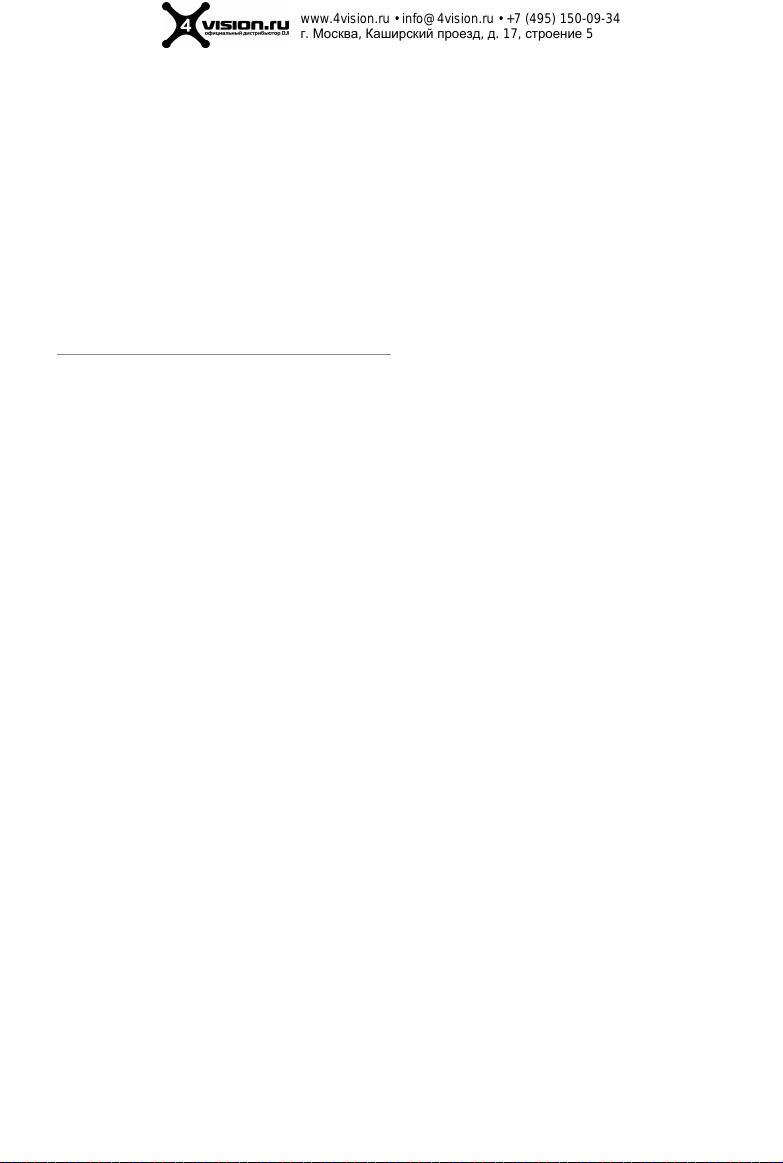
Дрон
www.4vision.ru • info@4vision.ru • +7 (495) 150-09-34
г. Москва, Каширский проезд, д. 17, строение 5
В данном разделе приведена информация
о полетном контроллере, системе
переднего, заднего и нижнего обзора
и аккумуляторе Intelligent Flight Battery.
12
Page 13

Дрон
www.4vision.ru • info@4vision.ru • +7 (495) 150-09-34
г. Москва, Каширский проезд, д. 17, строение 5
В состав дрона Mavic 2 Pro/Zoom входят полетный контроллер, системы обзора, система передачи видео,
силовая установка и аккумулятор Intelligent Flight Battery. См. схему дрона в разделе «Параметры изделия».
Режимы полета
Mavic 2 Pro/Zoom поддерживает три режима полета, а также четвертый режим, в который дрон переходит при
определенных обстоятельствах.
Режим P (позиционирование): режим Р лучше всего использовать при наличии стабильного сигнала спутников.
Дрон использует GPS и систему обзора для установки своего местонахождения, стабилизации и навигации
между препятствиями. Интеллектуальные режимы полета включены в этом режиме.
При включении систем переднего и заднего обзора и достаточном освещении макс. угол высоты полета
составляет 25°, макс. скорость полета вперед составляет 50 км/ч, а макс. скорость полета назад – 43 км/ч.
Примечание: В режиме P для достижения высокой скорости требуется максимально переместить джойстик.
Если системы обзора недоступны или отключены, сигнал GPS слабый или на компас воздействуют
электромагнитные помехи, дрон автоматически переходит в режим пространственного положения (ATTI). Если
системы обзора недоступны, дрон не может выполнять позиционирование или автоматическое торможение,
поэтому при полете в режиме ATTI существуют потенциальные опасности. В режиме ATTI дрон легче поддается
воздействию окружающей среды. Такие погодные условия как ветер могут привести к горизонтальному
смещению, что может представлять опасность, особенно при полетах в ограниченном пространстве.
Режим S (Спортивный): в режиме S дрон использует сигналы GPS только для позиционирования, системы
обзора отключены. Максимальная скорость полета составляет 72 км/ч. Интеллектуальные режимы полета
недоступны, и дрон не может обнаруживать препятствия и избегать их.
Примечание: Реакция дрона на управляющие сигналы в режиме S оптимизирована для обеспечения
маневренности и скорости, что гарантирует повышенную чувствительность к перемещениям джойстика.
Режим T (Штатив): основан на режиме P, с ограниченной скоростью полета, что делает дрон более стабильным
во время съемки. Максимальная скорость полета, максимальная скорость подъема и максимальная скорость
спуска составляют 1 м/с. В режиме T интеллектуальные режимы полета недоступны.
Системы прямого, обратного, бокового обзора и система верхних инфракрасных датчиков
отключены в S-режиме, что означает, что дрон не может автоматически распознавать
препятствия на своем маршруте.
В режиме S максимальная скорость дрона и путь торможения значительно
увеличиваются. В безветренных условиях минимальное расстояние торможения
составляет 30 м.
Скорость снижения дрона в режиме S значительно повышается.
Чувствительность дрона в режиме S также значительно повышается, а значит, небольшое
движение джойстика на пульте дистанционного управления приведет к тому, что аппарат
пролетит большее расстояние. Будьте внимательны и оставляйте запас для маневра в
процессе полета.
Для переключения режимов полета дрона используйте переключатель режимов полета
на пульте управления. Активируйте режимы полета в приложении DJI GO 4, чтобы
переключаться между ними.
Page 14

Руководство пользователя Mavic 2 Pro/Zoom
www.4vision.ru • info@4vision.ru • +7 (495) 150-09-34
г. Москва, Каширский проезд, д. 17, строение 5
Светодиоды и индикатор состояния дрона
Mavic 2 Pro/Zoom оснащен передними огнями и индикатором состояния дрона, как показано на рисунке ниже.
Передние огни
Передние огни
Индикатор состояния дрона
Передние огни показывают ориентацию летательного аппарата и светятся красным, когда дрон включен для
обозначения его передней части (их можно выключить через DJI GO 4).
Индикатор состояния дрона сообщает о состоянии системы управления полетом дрона. В таблице ниже указана
информация о сигналах индикаторов состояния дрона. Индикатор состояния дрона также мигает во время
записи домашней точки, как описано в разделе «Возврат домой».
Индикатор состояния дрона
Описание сигналов индикаторов состояния дрона
Цвет Мигание/свечение Описание состояния дрона
Нормальные состояния
Предупреждения
Поочередное
мигание красным,
зеленым и желтым
Желтый Мигает четыре раза Прогрев
Зеленый Мигает медленно Режим P с GPS
Зеленый
Желтый Мигает медленно
Зеленый Мигает быстро Торможение
Желтый Мигает быстро Потерян сигнал пульта управления
Красный Мигает медленно Низкий заряд аккумулятора
Красный Мигает быстро
Красный Мигание Ошибка IMU
Красный Постоянно включен Критическая ошибка
По очереди мигают
красный и желтый
индикаторы
Мигание
Периодически
мигает дважды
Мигает быстро Необходима калибровка компаса
Включение и выполнение тестов
самодиагностики
Режим P с включенными системами
переднего и нижнего обзора
Отсутствие GPS, системы переднего или
нижнего обзора
Критически низкий уровень заряда
аккумулятора
14
Page 15

Руководство пользователя Mavic 2 Pro/Zoom
www.4vision.ru • info@4vision.ru • +7 (495) 150-09-34
г. Москва, Каширский проезд, д. 17, строение 5
Функция возврата домой
Функция возврата домой (RTH) возвращает дрон в последнюю записанную домашнюю точку. Существует три
режима RTH: интеллектуальный, RTH при низком заряде аккумулятора и аварийный RTH. В данном разделе
приводится подробная информация по этим трем режимам.
GPS
Если до взлета был получен достаточно сильный сигнал GPS, в качестве домашней
Домашняя
точка
точки будет записана стартовая точка. Качество сигнала GPS отображается
значком GPS ( ). При записи домашней точки индикатор состояния дрона
начнет быстро мигать зеленым.
Интеллектуальный RTH
Если сигнал GPS достаточно стабилен, то интеллектуальный RTH можно использовать для возвращения дрона
в домашнюю точку. Включить интеллектуальный RTH можно в приложении DJI GO 4 или нажав и удерживая
кнопку возврата домой на пульте управления.
Выйти из интеллектуального RTH можно в приложении DJI GO 4 или нажав кнопку возврата домой на пульте
управления.
Возврат домой при низком заряде аккумулятора
RTH при низком заряде аккумулятора запускается в том случае, когда заряд аккумулятора Intelligent Flight Battery
снижается до уровня, при котором ставится под угрозу безопасное возвращение дрона. После появления
сообщения немедленно выполните возврат домой или посадите дрон. При низком уровне заряда аккумулятора
в приложении DJI GO 4 отображается предупреждение. Если в течение десяти секунд не будет предпринято
никаких действий, дрон автоматически вернется в заданную домашнюю точку. Пользователь может отменить
возврат домой нажатием кнопки RTH или кнопки остановки режима полета на пульте управления.
Если возврат домой отменяется из-за низкого уровня заряда аккумулятора, это значит, что у аккумулятора
Intelligent Flight Battery может не хватить заряда для безопасной посадки дрона, что может привести к его аварии
или потере. Пороги предупреждений для уровня заряда аккумулятора устанавливаются автоматически на
основе текущей высоты полета и удаленности дрона от домашней точки.
Дрон совершает автоматическую посадку, если заряда аккумулятора хватит только для посадки с текущей
высоты полета. Пользователь не может отменить автоматическую посадку, но может изменить направление
дрона во время посадки с помощью пульта управления.
Расшифровка
Критически низкий уровень заряда
аккумулятора (красный)
Низкий уровень заряда
аккумулятора (желтый)
Строка индикатора уровня заряда аккумулятора в DJI GO 4
Достаточный уровень заряда
аккумулятора (зеленый)
Оставшееся время полета
Заряд, необходимый
для возврата домой
12:29
Page 16

Руководство пользователя Mavic 2 Pro/Zoom
www.4vision.ru • info@4vision.ru • +7 (495) 150-09-34
г. Москва, Каширский проезд, д. 17, строение 5
Зоны и маркеры различного цвета на индикаторе уровня заряда аккумулятора в DJI GO
4 показывают оставшееся время полета. Они регулируются автоматически в зависимости
от текущего местоположения и состояния дрона.
Если уровня заряда аккумулятора хватает только для снижения дрона с текущей высоты,
сработает предупреждение о критически низком уровне заряда аккумулятора, дрон
начнет автоматическое снижение и приземлится. Эту операцию невозможно отменить.
Если существует опасность столкновения, потяните джойстик тяги от себя и попытайтесь
увести дрон в сторону.
Если заряда аккумулятора достаточно, строка индикатора уровня заряда DJI GO
4 отобразит оставшееся время полета, рассчитанное на основе текущего уровня заряда.
Если появляется предупреждение о низком уровне заряда аккумулятора, выполните действия, описанные в
таблице ниже.
Предупреждения о необходимости возврата домой (RTH) и о низком уровне заряда аккумулятора (при
использовании прошивки версии 00.06.00.00)
Предупреждение
Низкий
уровень
заряда
Критически
низкий
Уровень
заряда аккумулятора
Состояние дрона
Индикатор
Редко мигает
красным
Часто мигает
красным
Приложение DJI GO 4 Замечания/инструкции
Предоставляет возможность
автоматически вернуться домой или
возобновить нормальный полет.
Если в течение 10 секунд не будет
предпринято никаких действий,
летательный аппарат автоматически
вернется в домашнюю точку.
Дисплей мигает красным.
Низкий уровень заряда
аккумулятора. Верните дрон и как
можно скорее посадите его, затем
остановите двигатели и замените
аккумулятор.
Дрон снижается и автоматически
совершает посадку.
Эта процедура не может быть
отменена. Если существует
опасность столкновения,
потяните джойстик тяги от себя
и попытайтесь увести дрон в
сторону.
16
Page 17

Руководство пользователя Mavic 2 Pro/Zoom
www.4vision.ru • info@4vision.ru • +7 (495) 150-09-34
г. Москва, Каширский проезд, д. 17, строение 5
Предупреждения о необходимости возврата домой (RTH) и о низком уровне заряда аккумулятора
(при использовании обновленной прошивки версии 01.00.00.00)
Предупреждение
Низкий
уровень
заряда
аккумуля-
тора
Крити-
чески
низкий
Уровень
заряда
аккумуля-
тора
Инструкции
Оставшийся уровень
заряда аккумулятора
позволяет выполнить
возврат домой.
Оставшийся уровень
заряда аккумулятора
позволяет выполнить
экстренный RTH
(в режиме возврата
домой с обычным
сигналом пульта на
высоте больше 50 м).
Оставшийся уровень
заряда аккумулятора
позволяет выполнить
экстренную посадку
(в режиме возврата
домой с обычным
сигналом пульта).
Дрон приземлится
через 10 секунд (при
нормальном полете
с критически низким
уровнем заряда).
Дрон приземлится
автоматически (при
нормальном полете
с чрезвычайно низким
уровнем заряда акку-
мулятора).
Состояние
дрона
Индикатор
Редко
мигает
красным
Часто
мигает
красным
Приложение DJI GO 4 Действия
Выберите
возврат домой
или возобновите
нормальный полет.
Выберите экстренный
RTH или возобновите
RTH.
Дрон приземлится.
Действие не может
быть отменено.
Дрон приземлится
через 10 секунд.
Действие не может
быть отменено.
Дрон приземлится
немедленно. Действие
не может быть
отменено.
Если ничего не предпринять,
дрон начнет возврат домой.
Выберите экстренный RTH
(дрон снижается до 50 м и
возвращается в домашнюю
точку) или возобновление
RTH (дрон летит домой
без снижения). Если не
предпринять никаких
действий, дрон начнет
экстренный RTH.
Дрон приземлится
немедленно.
Дрон приземлится через
10секунд.
Дрон приземлится
немедленно.
Page 18

Руководство пользователя Mavic 2 Pro/Zoom
www.4vision.ru • info@4vision.ru • +7 (495) 150-09-34
г. Москва, Каширский проезд, д. 17, строение 5
Аварийный RTH
Система переднего обзора позволяет дрону создавать карту маршрута полета в реальном времени. Если
домашняя точка была успешно записана и компас работает нормально, аварийный RTH активируется
автоматически после потери сигнала пульта на более, чем две секунды.
Когда активируется аварийный RTH, дрон начинает прокладывать обратный маршрут полета домой. Если сигнал
пульта управления будет восстановлен в течение 60 секунд после активации аварийного RTH, дрон зависнет в
текущем местоположении на 10 секунд, ожидая команд пилота. Пользователь может нажать в приложении DJI
GO 4 или нажать кнопку RTH на пульте управления, чтобы отменить аварийный RTH и продолжить управление.
Если пилот ничего не предпринимает, дрон вернется в домашнюю точку по прямой линии. Если сигнал пульта
управления не появляется через 60 секунд после активации аварийного RTH, дрон перестанет восстанавливать
первоначальный маршрут полета и отправится в домашнюю точку по прямой линии.
Процесс возврата домой
В режимах интеллектуального RTH, RTH при низком заряде аккумулятора и аварийном RTH используется
следующий процесс:
1. Дрон корректирует свое расположение.
2. а. Если дрон находится на расстоянии более 20 м от домашней точки, когда начинается процедура возврата
домой, он поднимется до заданной высоты и полетит к домашней точке со скоростью 12 м/с. Если
текущая высота больше высоты возврата домой, дрон полетит к домашней точке на текущей высоте.
Системы переднего и заднего обзора включены.
б. Если дрон находится в 5–20 м от домашней точки, когда начинается процедура возврата домой:
i. Если включена функция RTH на текущей высоте, дрон полетит в домашнюю точку на текущей высоте,
при условии, что ее значение больше 2 м. В противном случае дрон поднимется до 2 м, а затем полетит
в домашнюю точку со скоростью 3 м/с.
ii. Если функция возврата домой на текущей высоте отключена, дрон немедленно приземлится.
в. Если дрон находится на расстоянии менее 5 м от домашней точки, он приземлится сразу после начала
возврата домой.
3. По достижении домашней точки дрон приземлится и остановит двигатели.
1 Запись домашней точки 2 Подтверждение домашней точки
4 Потеря сигнала на длительное
время
×
5
Возврат домой (регулируемая высота)
Высота над дом. точкой > высоты
полета в аварийном режиме
Подъем до высоты полета
×
в аварийном режиме
Высота полета в аварийном режиме
Высота над дом. точкой ≤ высоты
полета в аварийном режиме
3 Потеря сигнала пульта
×
6 Посадка
×
Предотвращение столкновений в режиме RTH
При освещении, достаточном для нормальной работы системы переднего и заднего обзора, Mavic 2 Pro/Zoom
распознает препятствия и активно пытается избегать столкновений с ними в режиме возврата домой. Процедура
обнаружения препятствий:
1. При обнаружении препятствия дрон замедляет скорость.
2. Дрон останавливается и зависает, а затем начинает снижаться, пока не будет определено отсутствие
препятствия.
3. Возобновляется работа в режиме возврата домой. Дрон продолжает полет к домашней точке на новой
высоте.
18
Page 19

Руководство пользователя Mavic 2 Pro/Zoom
www.4vision.ru • info@4vision.ru • +7 (495) 150-09-34
г. Москва, Каширский проезд, д. 17, строение 5
Дрон не может вернуться в домашнюю точку при слабом сигнале GPS или его отсутствии.
В интеллектуальном RTH и в RTH при низком уровне заряда аккумулятора дрон
автоматически поднимается на высоту 20 м (65 футов). Как только высота составит 20 м
(65 футов) или выше, перемещение джойстика тяги приводит к тому, что дрон перестает
подниматься и направляется к домашней точке на текущей высоте.
Если системы переднего и заднего обзора недоступны, дрон не сможет избежать
препятствий во время работы в аварийном режиме возврата домой. Перед каждым
полетом важно установить соответствующую высоту возврата домой. Для настройки
высоты возврата домой откройте приложение DJI GO 4 и нажмите .
Во время возврата домой можно контролировать скорость и высоту полета дрона
с помощью пульта управления или приложения DJI GO 4, однако ориентация
и направление полета дрона регулируются полетным контроллером.
Во время возврата домой дрон не способен обнаружить и избежать препятствия по
бокам.
Защита при посадке
Защита при посадке активируется в интеллектуальном режиме возврата домой, при этом дрон выполняет
следующие операции:
1. Если система защиты при посадке определит, что данное место подходит для посадки, дрон плавно
приземлится.
2. Если система защиты при посадке определит, что данное место не подходит для посадки, дрон зависнет
и будет ждать подтверждения посадки от пилота.
3. Если система защиты при посадке выключена, приложение DJI GO 4 отобразит рекомендацию о выполнении
посадки, когда дрон ниже 0,5 метра. Направьте джойстик тяги вниз на одну секунду или воспользуйтесь
ползунком автопосадки в приложении, чтобы приземлиться.
Защита при посадке активируется в RTH при низком уровне заряда аккумулятора и аварийном RTH. Дрон
выполнит следующие операции:
В RTH при низком уровне заряда аккумулятора и в аварийном RTH дрон зависает на высоте 2 м и ждет
подтверждения посадки пилотом. Направьте джойстик тяги вниз на одну секунду или воспользуйтесь ползунком
автопосадки в приложении, чтобы приземлиться. Защита при посадке активируется, и дрон выполняет
перечисленные выше действия.
Во время посадки системы обзора отключены. Будьте осторожны при выполнении посадки.
Page 20

Руководство пользователя Mavic 2 Pro/Zoom
www.4vision.ru • info@4vision.ru • +7 (495) 150-09-34
г. Москва, Каширский проезд, д. 17, строение 5
Системы обзора и системы инфракрасных датчиков
Mavic 2 Pro/Zoom оснащен системами переднего, заднего, нижнего и верхнего обзора а также верхники и
нижними инфракрасными датчиками, что обеспечивает распознавание препятствий на всех направлениях (при
достаточной освещенности).
Основными компонентами систем переднего, заднего и нижнего обзора являются шесть камер, расположенных
в носовой, задней и нижней части дрона. Системы бокового обзора – это две камеры, расположенные по двум
сторонам дрона.
Основными компонентами систем нижнего и верхнего обзора являются два инфракрасных 3D-модуля,
расположенных на верхней и нижней части дрона.
Система нижнего обзора и система инфракрасных датчиков помогают дрону поддерживать текущее положение,
зависать на месте более точно и летать в помещении или в других средах, где сигнал GPS недоступен. Кроме
того, дополнительная нижняя подсветка, расположенная под дроном, улучшает видимость для системы нижнего
обзора в условиях слабого освещения.
Система переднего обзора
Система нижнего обзора
Система бокового обзора
Система нижнего обзора
Дополнительная нижняя подсветка
Система нижних инфракрасных датчиков
Система верхних инфракрасных
датчиков
Система бокового
обзора
Система заднего обзора
Диапазон обнаружения препятствий
Рабочий диапазон систем обзора отображается следующим образом. Обратите внимание, что дрон не сможет
распознать препятствия и избежать столкновения с ними, если они находятся за пределами диапазона
обнаружения.
40°
40° 40°
3°
80°
77°
77°
80°
60°
4°
4°
3°
100°100°
70°
5°
65°
6°
83°
65°
6°
20
Page 21

Руководство пользователя Mavic 2 Pro/Zoom
www.4vision.ru • info@4vision.ru • +7 (495) 150-09-34
г. Москва, Каширский проезд, д. 17, строение 5
Калибровка камер систем обзора
Камеры систем обзора, установленные на дроне, откалиброваны на заводе. Однако если
дрон столкнется с препятствием, может потребоваться выполнить калибровку с помощью
DJI Assistant 2 для Mavic или с помощью DJI GO 4.
Самый точный способ калибровки систем обзора – использование DJI Assistant 2 для Mavic.
Выполните следующие шаги для калибровки камер системы переднего обзора, а затем
повторите их для калибровки камер других систем обзора.
01
Направьте дрон на экран
DJI GO 4 отправляет уведомление, когда требуется калибровка системы обзора. Если поблизости нет
компьютера, вы можете выполнить быструю калибровку в самом приложении. Нажмите панель Aircraft Status
(состояние дрона) и Vision Sensors (видеодатчики) для запуска быстрой калибровки.
Быстрая калибровка используется только для быстрого устранения проблем с системой
обзора. Для выполнения полной калибровки с помощью DJI Assistant 2 для Mavic
рекомендуется подключить дрон к компьютеру.
Калибровку необходимо выполнять только при достаточном освещении и на поверхности
с четким рисунком, например на траве.
Не выполняйте калибровку дрона на поверхностях с высокими отражающими свойствами,
например на мраморной или керамической поверхности.
02
Выровняйте по рамке
03
Поверните и наклоните дрон
Использование систем обзора
Система нижнего обзора и система инфракрасных датчиков активируются автоматически при включении дрона.
Других действий не требуется. При использовании системы нижнего обзора дрон способен летать с большой
точностью даже при отсутствии сигнала GPS.
Система нижнего обзора обычно применяется внутри помещений, где отсутствует сигнал GPS. Система нижнего
обзора работает оптимально при полете на высоте от 0,5 до 11 м (от 1,6 до 33 футов). Обратите внимание, что
работа функции визуального позиционирования может быть нарушена, если дрон находится на высоте более
11 м (33 фута).
Page 22

Руководство пользователя Mavic 2 Pro/Zoom
2m以上
www.4vision.ru • info@4vision.ru • +7 (495) 150-09-34
г. Москва, Каширский проезд, д. 17, строение 5
Для использования системы нижнего обзора выполните следующие действия.
1. Убедитесь, что выбран режим P, и поместите дрон на ровную поверхность. Обратите
внимание, что система нижнего обзора не может функционировать должным образом
при движении над поверхностями с нечетким рисунком.
2. Включите дрон. После взлета дрон зависнет на месте. Индикатор состояния дрона
дважды мигнет зеленым, указывая на то, что система нижнего обзора работает.
Благодаря системам переднего и заднего обзора дрон способен начинать активное торможение при обнаружении
препятствий перед ним. Система переднего и заднего обзора лучше всего функционируют при достаточной
освещенности и когда препятствия имеют ярко выраженные внешние особенности. Чтобы оставить достаточно
времени для торможения, дрон не должен лететь быстрее 50 км/ч вперед и не быстрее 42 км/ч назад.
Для систем бокового обзора требуется улучшенное освещение и более текстурированные или четко
обозначенные препятствия. Они не могут воспринимать движущиеся объекты, например, людей, транспортные
средства, ветви деревьев и мигающие огни. Системы бокового обзора доступны только в режиме ActiveTrack 2.0
и режиме штатива. Угловая скорость не превышает 24 °/с, а скорость бокового полета не превышает 29 км/ч.
Системы бокового обзора доступны только в режиме ActiveTrack 2.0 и режиме штатива.
Системы бокового обзора обладают ограниченной способностью определять препятствия
и избегать их, на эффективность работы систем может влиять окружающая среда.
Обязательно сохраняйте линию видимости с дроном и уделяйте внимание подсказкам в
приложении DJI GO 4. DJI не несет ответственности за повреждение или потерю дрона
при использовании систем бокового обзора.
Система обзора не может работать корректно над поверхностями БЕЗ четких контуров.
Система обзора эффективна только при полете на высоте от 0,5 до 50 метров. Обратите
внимание, что работа функции визуального позиционирования может быть нарушена, если
дрон находится на высоте более 11 м (33 фута).
Дополнительная нижняя подсветка автоматически включается, если внешнее освещение
слишком слабое. Обратите внимание, что при использовании дополнительной нижней
подсветки эффективность камер системы обзора может быть ограничена. Летайте
осторожно при слабом сигнале GPS.
Система обзора НЕ будет работать должным образом, если дрон летит над водой или
покрытой снегом поверхностью.
Система обзора может работать НЕкорректно, когда дрон летит слишком быстро. Будьте
осторожны при полете на скорости выше 10 м/с на высоте 2 м (6,6 фута) или выше 5 м/с
на высоте 1 м (3,3 фута).
Управляйте дроном осторожно в следующих случаях:
a. При полете над одноцветной поверхностью (например, над поверхностью чисто
черного, белого или зеленого цвета).
б. При полете над поверхностями с высокими отражающими свойствами.
в. При полете над водой или прозрачными поверхностями.
г. При полете над движущимися поверхностями или объектами.
д. При полете в области с частым или резким изменением освещения.
е. При полете над очень темными (< 10 лк) или очень яркими (> 40 000 лк) поверхностями.
ж. При полете над поверхностями с большим коэффициентом отражения или поглощения
инфракрасных волн (например, зеркала).
з. При полете над поверхностями, не имеющими четких контуров или текстуры.
и. При полете над поверхностями с повторяющимися рисунками или текстурами
(например, плитка).
к. При полете над препятствиями с небольшой поверхностностью (например, над ветками
деревьев).
T P
S
22
Page 23

Руководство пользователя Mavic 2 Pro/Zoom
ISO
SHUTTEREVWB
CAPACITY
P
Course Lock
Waypoint
www.4vision.ru • info@4vision.ru • +7 (495) 150-09-34
г. Москва, Каширский проезд, д. 17, строение 5
Следует постоянно следить за чистотой датчиков. НЕ меняйте настройки датчиков.
Не закрывайте систему инфракрасных датчиков.
Система обзора может не распознать контуры на поверхности с низкими условиями
освещения (менее 100 люкс).
Если скорость дрона превышает 50 км/ч, у системы обзора не будет достаточно времени
для торможения и остановки дрона на безопасном расстоянии от препятствия.
Если дрон столкнулся с препятствием, требуется выполнить калибровку камеры.
Выполните калибровку передних камер, если этого требует приложение DJI GO 4.
Не летайте в дождливые, туманные дни или в условиях плохой видимости.
Проверяйте следующее перед каждым взлетом:
a. На стекле систем инфракрасных датчиков и систем обзора нет наклеек или каких-либо
других препятствий.
б. Если на стекле систем инфракрасных датчиков и систем обзора присутствует грязь,
пыль или вода, протрите его мягкой тканью. Не используйте очищающие средства,
содержащие спирт.
в. При наличии повреждений стекла систем инфракрасных датчиков и систем обзора
обратитесь в службу поддержки DJI.
Верхняя система инфракрасных датчиков определяет прямолинейные расстояния над
датчиком, а не над всем дроном. Кроме того, могут быть обнаружены препятствия
больших размеров, например, крыши, но не крошечные препятствия, например, листья
или электрические провода. Летайте с осторожностью и не полагайтесь исключительно
на верхнюю систему инфракрасных датчиков для обнаружения препятствий над дроном.
Не закрывайте систему нижнего обзора зрения и нижнюю систему инфракрасных
датчиков перед взлетом. В противном случае дрон не сможет снова взлететь после
посадки и его потребуется перезапустить.
Интеллектуальные режимы полета
Mavic 2 Pro/Zoom поддерживает интеллектуальные режимы полета, такие как Hyperlapse, QuickShots, ActiveTrack
2.0, Point of Interest (точка интереса) (POI 2.0), Waypoints (полет по точкам - доступен в будущем), TapFly и Cinematic
Mode (кинематографический режим). Выберите интеллектуальный режим полета в DJI GO 4. При использовании
интеллектуальных режимов полета убедитесь, что заряд аккумулятора на достаточном уровне и дрон работает
в режиме P.
Hyperlapse
Доступны следующие режимы Hyperlapse: Free (свободный полет), Circle (полет по кругу), Course Lock (фиксация
курса) и Waypoint (полет по точкам).
12
In flight (GPS)
Free Circle
Position
09:29
1600 0.31/8000 4K/244K/25
Hyperlapse
61%
Page 24

Руководство пользователя Mavic 2 Pro/Zoom
www.4vision.ru • info@4vision.ru • +7 (495) 150-09-34
г. Москва, Каширский проезд, д. 17, строение 5
Free (свободный полет)
Летательный аппарат автоматически снимает фотографии и создает таймлапс-видео. Режим Free может
использоваться, когда дрон находится на земле. После взлета управляйте высотой, скоростью полета и углом
стабилизатора дрона с помощью пульта дистанционного управления. Удерживайте джойстики и ускоряйтесь
с постоянной скоростью в течение двух секунд, а затем нажмите кнопку C1. Скорость будет зафиксирована,
а дрон продолжит двигаться с такой скоростью при съемке. В это время можно управлять ориентацией
летательного аппарата. Для использования режима Free выполните следующие шаги:
1. Укажите интервал времени и продолжительность видео. На экране отобразится, сколько будет сделано
фотографий, и как долго будет длиться съемка.
2. Нажмите кнопку спуска затвора.
Circle (полет по кругу)
Дрон автоматически делает снимки во время полета вокруг выбранного объекта для создания таймлапс-видео.
Режим Circle можно выбрать для перемещения по часовой стрелке или против часовой стрелки. Обратите
внимание, что дрон выходит из режима Circle, если получена какая-либо команда с пульта дистанционного
управления. Для использования режима Circle выполните следующие шаги:
1. Укажите интервал времени и продолжительность видео. На экране отобразится количество фотографий,
которые будут сделаны, и как долго будет длиться съемка.
2. Выберите объект на экране.
3. Нажмите кнопку спуска затвора.
Course Lock (фиксация курса)
Дрон Mavic 2 Pro/Zoom позволяет использовать режим Сourse Lock двумя способами. Первый: направление
дрона зафиксировано, но объект нельзя выбрать. Второй: направление дрона зафиксировано, дрон летает
вокруг выбранного объекта. Выполните следующие шаги для использования Course Lock:
1. Укажите интервал времени и продолжительность видео. На экране отобразится количество фотографий,
которые будут сделаны, и как долго будет длиться съемка.
2. Выберите направление полета.
3. Выберите объект (если возможно).
4. Нажмите кнопку спуска затвора.
Waypoints (полет по точкам)
Дрон автоматически делает снимки по траектории полета от двух до пяти точек и создает таймлапс-видео. Дрон
может летать от точки 1 до точки 5 или от точки 5 до точки 1. Обратите внимание, что дрон выходит из режима
Waypoints, если получена какая-либо команда с пульта дистанционного управления. Выполните следующие
действия, чтобы использовать режим Waypoints:
1. Установите точки и направление объектива.
2. Укажите интервал времени и продолжительность видео. На экране отобразится, сколько фотографий будет
сделано, и как долго будет длиться съемка.
3. Нажмите кнопку спуска затвора, чтобы начать.
Дрон автоматически создаст таймлапс-видео с разрешением 1080p25. Его можно просмотреть в Playback menu
(меню воспроизведения). Вы можете сохранить съемку в формате JPEG или RAW во встроенной памяти или на
SD-карте, используя настройки камеры.
24
Page 25

Руководство пользователя Mavic 2 Pro/Zoom
www.4vision.ru • info@4vision.ru • +7 (495) 150-09-34
г. Москва, Каширский проезд, д. 17, строение 5
Для достижения оптимальной производительности рекомендуется использовать режим
Hyperlapse на высоте более 50 метров и задать разницу между интервалом и затвором
не менее двух секунд.
Рекомендуется выбрать неподвижный объект (например, высотные здания, горный
ландшафт) на безопасном расстоянии от дрона (более 15 м). Не выбирайте объект,
который находится рядом с дроном.
Если в режиме Hyperlapse обнаружено препятствие, дрон затормозит и зависнет на месте.
Дрон создаст видео, если он сделал более 25 фотографий – такое количество
необходимо для создания видеоролика длительностью в одну секунду. Видео будет
сгенерировано после получения команды с пульта управления или при неожиданном
выходе из режима (например, при активации режима возврата домой при низком уровне
заряда аккумулятора).
Библиотека маршрутов
Используйте библиотеку маршрутов для записи маршрутов полета, чтобы повторить их позже.
QuickShots
Режимы быстрой съемки QuickShots включают в себя Dronie (дрони), Circle (круг), Helix (спираль), Rocket (ракета),
Boomerang (бумеранг), Asteroid (астероид) и Dolly Zoom (транстрав) (доступно только для модели Mavic 2 Zoom).
Mavic 2 Pro/Zoom выполняет запись видео в соответствии с выбранным режимом съемки, а затем автоматически
генерирует 10-секундные видео. Впоследствии вы можете просматривать, редактировать и публиковать видео
в социальных сетях через Playback (меню воспроизведения).
Dronie (дрони): дрон перемещается назад и вверх, камера зафиксирована на объекте съемки.
Circle (круг): дрон летает вокруг объекта.
Helix (спираль): дрон поднимается и вращается вокруг объекта.
Rocket (ракета): дрон набирает высоту, камера при этом направлена вниз.
Boomerang (бумеранг): дрон облетает вокруг объекта по овальной траектории, поднимаясь во время
полета от своей начальной точки и снижаясь при полете назад. Начальная точка дрона образует один
конец длинной оси овала, а другой конец находится на стороне объекта, противоположной начальной
точке.
При использовании режима Boomerang убедитесь в наличии достаточного пространства: Обеспечьте
радиус не менее 30 м вокруг дрона и высоту не менее 10 м (33 фута) над дроном.
Asteroid (астероид): дрон летит назад и вверх, делает несколько снимков, затем перемещается назад
в начальную точку. Полученное видео начинается с панорамы самого высокого положения, а затем
показывает спуск. Убедитесь в наличии достаточного свободного пространства при использовании
режима Asteroid. Обеспечьте расстояние не менее 40 м позади дрона и 50 м над дроном.
Dolly Zoom (транстрав): Mavic 2 Zoom летит назад и вверх. что регулирует зум при полете, чтобы размер
выбранного объекта оставался прежним при изменении фона.
При планировании использования Dolly Zoom сначала выберите расстояние между дроном и объектом.
Убедитесь, что расстояние за дроном по крайней мере в три раза больше, чтобы оставить достаточно
места для полета в данном режиме.
Использование QuickShots (быстрой съемки)
Убедитесь, что дрон переведен в режим P, а аккумулятор Intelligent Flight Battery заряжен.
Для использования QuickShots выполните следующие шаги:
Page 26

Руководство пользователя Mavic 2 Pro/Zoom
ISO
SHUTTEREVWB
CAPACITY
www.4vision.ru • info@4vision.ru • +7 (495) 150-09-34
г. Москва, Каширский проезд, д. 17, строение 5
1. Запустите дрон и задержитесь на высоте не менее 2 м (6,6 фута) над землей.
2 м
2. В DJI GO 4 нажмите , выберите режим QuickShots и следуйте подсказкам на экране.
12
In flight (GPS)
Position
09:29
1600 0.31/8000 4K/25
Asteroid Dolly ZoomDronie HelixCircle Rocket Boomerang
61%
AFC/MF
AE
3. Выберите объект съемки в режиме изображения с камеры (коснитесь круга на объекте или растяните рамку
вокруг объекта) и выберите режим съемки. Нажмите «GO», чтобы начать запись. После окончания съемки
дрон вернется в исходное положение.
4. Коснитесь для доступа к видео.
Выход из QuickShots
Переведите переключатель режима полета в режим S или T, чтобы выйти из режима QuickShots в любое время
(если в приложении DJI GO 4 включено несколько режимов полета). Нажмите кнопку остановки полета на
пульте управления, нажмите в DJI GO 4 или активируйте аварийное торможение.
Используйте функцию QuickShots в зонах, где нет зданий и других препятствий. Убедитесь
в отсутствии людей, животных и других препятствий на траектории полета. Если в этом
режиме будет обнаружено препятствие, дрон затормозит и зависнет на месте.
Обращайте внимание на объекты вокруг дрона и пользуйтесь пультом управления для
предотвращения столкновений.
Будьте особенно внимательны при использовании QuickShots в следующих ситуациях:
a. Объект съемки выходит из зоны видимости на длительное время.
б. Объект съемки находится на расстоянии более 50 м от дрона.
в. Цвет или рисунок объекта съемки сливается с окружающей средой.
г. Объект съемки находится в воздухе.
д. Объект быстро движется.
е. Освещенность очень низкая (< 300 люкс) или очень высокая (> 10 000 люкс).
НЕ используйте QuickShots близко к зданиям или в местах со слабым сигналом GPS. В
противном случае маршрут полета может быть неточным.
При использовании QuickShots необходимо соблюдать местные законы о
конфиденциальности.
Обратите внимание, что система бокового обзора недоступна в режиме QuickShots.
26
Page 27

Руководство пользователя Mavic 2 Pro/Zoom
ISO
SHUTTEREVWB
CAPACITY
www.4vision.ru • info@4vision.ru • +7 (495) 150-09-34
г. Москва, Каширский проезд, д. 17, строение 5
ActiveTrack 2.0
Функция ActiveTrack 2.0 позволяет выбрать объект на экране мобильного устройства. Дрон корректирует
свой полет для отслеживания объекта. Внешнее устройство отслеживания не требуется. Mavic 2 Pro/Zoom
может автоматически определять до 16 объектов и использует различные стратегии отслеживания людей,
транспортных средств и лодок.
Использование ActiveTrack 2.0
Убедитесь, что дрон переведен в режим P, а аккумулятор Intelligent Flight Battery заряжен. Выполните следующие
действия для использования функции ActiveTrack 2.0.
1. Запустите дрон и задержитесь на высоте не менее 2 м (6,6 фута) над землей.
2 м
2. В DJI GO 4 коснитесь , затем выберите функцию ActiveTrack 2.0.
12
In flight (GPS)
ActiveTrack
09:29
1600 0.31/8000 4K/244K/25
61%
Trace
SpotlightParallel
3. Для оптимальной производительности рекомендуется выбрать объект, который автоматически
распоз нается дроном. Для этого выберите объек т, который был распознан на экране, и коснитесь его,
чтобы подтвердить выбор. Если желаемый объек т не был распознан дроном, перетащите выделение
вокруг него на экране и коснитесь объекта, чтобы выбрать его вручную. Если объек т выбирается вручную,
это может повлиять на способно сть дрона отслеживат ь его. Если поле становится красным, объе кт не
может быть определен, и его необходимо выбрат ь снова.
4. Дрон автоматически избегает препятствия на маршруте полета. Если дрон потерял отслеживаемый
объект из-за полета на высокой скорости или недостаточного освещения, выберите объект заново, чтобы
возобновить отслеживание.
Page 28

Руководство пользователя Mavic 2 Pro/Zoom
www.4vision.ru • info@4vision.ru • +7 (495) 150-09-34
г. Москва, Каширский проезд, д. 17, строение 5
Функция ActiveTrack 2.0 поддерживает следующие подрежимы:
Trace (стандартный) Parallel (параллельный) Spotlight (прожектор)
Дрон следует за объектом на
фиксированном расстоянии.
Используйте джойстик управления
креном и наклоном на пульте для
изменения расстояния и ползунок в
приложении DJI GO 4 для кружения
над объектом. Используйте левый
джойстик или колесико наклона
камеры для получения необходимой
композиции кадра.
При обнаружении препятствия в
этом подрежиме дрон будет вести
себя следующим образом:
1. Если какое-либо действие
Аппарат отслеживает объект
под постоянным углом на
определенном расстоянии
спереди и сбоку. Используйте
джойстик управления креном на
пульте управления для кружения
над объектом. Используйте
левый джойстик или колесико
наклона камеры для получения
нужной композиции кадра.
Если в этом подрежиме будет
обнаружено препятствие, дрон
затормозит и зависнет на месте.
Дрон не будет автоматически
следовать за объектом, однако
во время полета камера будет
направлена на этот объект.
Пульт управления можно
использовать для управления
дроном, однако функция
управления ориентацией
недоступна. Используйте левый
джойстик или колесико наклона
камеры для получения нужной
композиции кадра. В этом
подрежиме дрон тормозит сразу
после обнаружения препятствия.
выполняется с пульта управления
после обнаружения препятствия,
дрон тормозит и зависает на
месте.
2. Если никаких действий не
предпринимается, дрон пытается
избежать препятствий.
НЕ выбирайте функцию ActiveTrack 2.0 на тех участках, где находятся люди, животные,
присутствуют объекты небольшого размеры (например, ветви деревьев и линии электропередач)
или прозрачные объекты (например, стекло или поверхность воды).
В чрезвычайной ситуации используйте ручное управление дроном (нажмите кнопку остановки
полета или переведите переключатель режимов полета на пульте управления в режим S) или
нажмите в DJI GO 4.
Будьте особенно внимательны при использовании функции ActiveTrack 2.0 в следующих
ситуациях:
a. Отслеживаемый объект движется по неровной поверхности.
б. Отслеживаемый объект меняет форму в процессе передвижения.
в. Отслеживаемый объект скрыт из вида в течение длительного периода времени.
г. Отслеживаемый объект движется по заснеженной поверхности.
д. Цвет или рисунок отслеживаемого объекта сливаются с окружающей средой.
е. Освещенность очень низкая (< 300 лк) или очень высокая (> 10 000 лк).
При использовании ActiveTrack 2.0. необходимо соблюдать местные законы о
конфиденциальности.
Рекомендуется отслеживать только людей (не рекомендуется отслеживать детей), транспортные
средства и лодки. Летайте осторожно при отслеживании других объектов.
Дрон может непреднамеренно переключиться на другой отслеживаемый объект, если он
находится рядом с предыдущим объектом.
При выборе предела скорости слежения доступны два варианта. В безопасном режиме скорость
не может превышать 12 м/с, а в максимальном режиме – 20 м/с. Обратите внимание, что дрон не
сможет избегать препятствия, если скорость превышает 12 м/с.
28
Page 29

Руководство пользователя Mavic 2 Pro/Zoom
ISO
SHUTTEREVWB
CAPACITY
GO
8m/s
Speed
50m
Height
--m
Radius
P-GPS
P
www.4vision.ru • info@4vision.ru • +7 (495) 150-09-34
г. Москва, Каширский проезд, д. 17, строение 5
Выход из ActiveTrack 2.0
Нажмите кнопку остановки полета на пульте управления, чтобы немедленно затормозить. Чтобы выйти из
режима ActiveTrack 2.0, нажмите на экране или переведите переключатель режима полета на пульте в режим
S. После выхода из ActiveTrack 2.0 дрон зависнет на месте, и в этот момент можно выбрать: управлять полетом
вручную, отслеживать другой объект или выполнить возврат домой.
Point of Interest 2.0 (точка интереса 2.0 - POI 2.0)
Выберите неподвижный объект в качестве точки интереса. Установите радиус окружности, высоту и скорость
полета. Дрон будет летать вокруг объекта в соответствии с этими настройками. Выбрать точку интереса в Mavic
2 Pro/Zoom можно, задав GPS-координаты или выбрав ее на экране.
12
In flight (GPS)
1. Выбор точки интереса на экране: выделите объект рамкой и нажмите значок «GO» на экране. Летательный
аппарат начнет определять местоположение объекта, и затем летать вокруг него. Расположение объекта в
кадре можно отрегулировать с помощью колесика наклона камеры. Радиус круга, высоту и скорость полета
также можно изменять во время полета.
Рекомендуется выбрать неподвижный объект (например, высотные здания, горный
ландшафт) на безопасном расстоянии от дрона (более 10 м). Не выбирайте объект,
который находится рядом с дроном.
Не выбирайте объект без четких границ (например, голубое небо).
Не выбирайте слишком маленькие объекты.
Выберите объект с четким контуром. В противном случае объект может быть неправильно
расположен на экране.
Дроном нельзя управлять во время определения местоположения. Остановить
определение можно с помощью джойстиков, кнопки остановки полета, переключателя
режима полета и значка «STOP».
Position
09:29
1600 0.31/8000 4K/244K/25
Point of Interest
61%
2. Выбор объекта с помощью GPS-позиционирования. Пролетите над объектом, управляя дроном вручную,
затем нажмите кнопку C1 или выберите объект в DJI GO 4 для подтверждения. Держите дрон на расстоянии
не менее 5 метров от точки интереса. Скорость полета и направление кругового движения можно установить
в DJI GO 4. Нажмите «GO», чтобы начать полет. С помощью колесика наклона камеры отрегулируйте
расположение объекта в кадре. Радиус круга, высоту и скорость полета также можно изменять во время
полета.
Во время GPS-позиционирования высота не измеряется.
Рекомендуется изменить наклон стабилизатора до -90°, чтобы упростить определение
местоположения GPS.
Page 30

Руководство пользователя Mavic 2 Pro/Zoom
www.4vision.ru • info@4vision.ru • +7 (495) 150-09-34
г. Москва, Каширский проезд, д. 17, строение 5
Настройки параметров полета
1. Скорость полета: диапазон скорости полета составляет 0–10 м/с, при этом, «+» означает, что дрон двигается
против часовой стрелки, а «–» – по часовой. Отрегулируйте скорость при помощи ползунка на экране и
используйте джойстик крена на пульте управления, чтобы увеличить значение.
2. Радиус круга: чтобы изменить радиус, переместите ползунок и используйте джойстик наклона на пульте
управления, чтобы увеличить значение.
3. Высота круга: чтобы изменить высоту, переместите ползунок и используйте джойстик тяги на пульте
управления, чтобы увеличить значение.
4. Угол стабилизатора: используйте джойстик поворота для управления осью поворота стабилизатора
и колесико наклона камеры для управления осью его наклона. Нажмите значок, чтобы расположить
стабилизатор по центру (если GPS-позиционирование используется для выбора точки интереса, будет
отцентрован только поворот; если точка интереса выбрана на экране, будут отцентрованы поворот и наклон).
5. Направление круга: выберите направление, сдвинув ползунок.
Выходящая точка интереса
Нажмите на экране или нажмите кнопку остановки полета, чтобы приостановить режим Point of Interest.
Нажмите и удерживайте кнопку остановки полета, чтобы выйти из режима Point of Interest.
Если в режиме POI будет обнаружено препятствие, дрон затормозит и зависнет на месте.
Если нос аппарата направлен в точку интереса во время полета, возможно, он не сможет
избежать препятствий. Используйте режим Point of Interest в открытом пространстве.
Waypoints (доступен в будущем)
Дрон летит по точкам в соответствии с настройками. Ориентацию и скорость можно изменять во время полета.
Выбор точек можно произвести, подлетая к каждой точке по отдельности, или на карте перед взлетом:
1. Добавьте точки маршрута и точку интереса на карте. Камера дрона будет указывать на точку интереса при
прохождении через точки маршрута.
2. Нажмите на точки маршрута и точку интереса, чтобы задать высоту, скорость полета и другие параметры.
3. Перетащите точки маршрута и точку интереса, чтобы установить их расположение.
4. Скорость полета, параметры аварийного режима и поведение дрона можно настроить после завершения
добавления точек.
5. Данные о точках маршрута и точке интереса можно сохранить в приложении во время их редактирования на
карте, чтобы записать траекторию полета и повторить ее в будущем.
В сложных условиях, например, в зонах с высотными зданиями, рекомендуется
устанавливать точки маршрута вручную, подлетая к каждой из них.
30
Page 31

Руководство пользователя Mavic 2 Pro/Zoom
ISO
SHUTTEREVWB
CAPACITY
www.4vision.ru • info@4vision.ru • +7 (495) 150-09-34
г. Москва, Каширский проезд, д. 17, строение 5
TapFly
Режим TapFly имеет три подрежима: Forward (вперед), Backward (реверс) и Free (свободный). При нормальном
освещении дрон автоматически избегает препятствий, которые он обнаруживает.
Forward (вперед): дрон будет перемещаться по направлению к цели, при этом, система переднего обзора будет
обнаруживать препятствия.
Backward (реверс): дрон будет перемещаться по направлению от цели, при этом, система заднего обзора будет
обнаруживать препятствия.
Free (свободный): дрон полетит в заданном направлении. Пульт дистанционного управления можно использовать
для свободного управления положением дрона. В этом режиме дрон не может избежать препятствий. Летайте
осторожно.
Использование TapFly
Убедитесь, что дрон переведен в режим P, а аккумулятор Intelligent Flight Battery заряжен. Для использования
режима TapFly выполните следующие шаги:
1. Выполните взлет и задержитесь на высоте не менее 1 м (3,3 фута) над землей.
1 м
2. В DJI GO 4 нажмите , выберите режим TapFly, затем выберите подрежим и следуйте подсказкам на экране.
12
In flight (GPS)
TapFly
1600 0.31/8000
12
09:29
61%
2.4G
4K/2420GB
GO
正向
Backward FreeForward
3. Коснитесь цели и подождите, пока не появится кнопка «GO». Нажмите «GO», чтобы подтвердить выбор,
и дрон автоматически полетит к заданному объекту. Если дрон не может долететь до объекта, появится
сообщение. В таком случае выберите другой объект и повторите попытку. Поменять заданный объект
можно во время полета, нажав на экран.
Выход из режима TapFly
Нажмите кнопку остановки полета на пульте управления или направьте джойстик в противоположном полету
направлении. Дрон затормозит и зависнет на месте. Коснитесь экрана, чтобы возобновить режим TapFly.
Нажмите или переведите переключатель режима полета в режим S, чтобы выйти из режима TapFly.
Page 32

Руководство пользователя Mavic 2 Pro/Zoom
www.4vision.ru • info@4vision.ru • +7 (495) 150-09-34
г. Москва, Каширский проезд, д. 17, строение 5
НЕ выбирайте режим TapFly на тех участках, где находятся люди, животные, объекты
небольшого размера (например, ветви деревьев и линии электропередач) или прозрачные
объекты (например, стекло или поверхность воды). Возможно, режим TapFly не
будет работать должным образом при полете дрона над водой или покрытой снегом
поверхностью.
Возможны отклонения фактической траектории полета от выбранной в TapFly.
Диапазон выбора заданного направления ограничен. Невозможно выбрать цель, если она
расположена близко к верхним или нижним краям экрана.
Cinematic Mode
Нажмите в приложении DJI GO 4 для выбора кинематографического режима. В кинематографическом режиме
расстояние торможения дрона увеличивается, а его угловая скорость снижается. Дрон будет постепенно
замедляться до тех пор, пока не остановится, обеспечивая при этом плавную и стабильную съемку, даже если
входные сигналы нестабильны.
Расширенный автопилот
В режиме P доступна функция расширенного автопилота (APAS). При включении функции APAS дрон продолжает
реагировать на команды пользователя и планирует маршрут в соответствии с командами джойстика и
условиями полета. APAS позволяет избежать препятствий, получать более стабильные кадры и обеспечивает
лучшее управление полетом.
При активации APAS нажатие кнопки остановки полета на пульте управления или нажатие в приложении DJI
GO 4 остановит дрон. Дрон зависнет на месте на три секунды, ожидая команды пилота.
Для включения APAS коснитесь
Функция APAS автоматически отключается при использовании интеллектуальных режимов
полета и автоматически возобновляет свою работу после выхода из интеллектуальных
режимов полета.
Функция APAS доступна только при движении вперед и назад. Если дрон летит влево или
вправо, функция APAS отключается.
Дрон зависает на месте, когда есть препятствие, которого нельзя избежать. Дрон не
может обнаружить и избежать препятствия, которые находятся под ним.
Используйте расширенный автопилот (APAS) при включении систем обзора. Убедитесь в
отсутствии людей и животных, объектов небольшого размера (например, ветвей деревьев)
и прозрачных объектов (например, стекла и воды) на предполагаемом маршруте полета.
Возможно, APAS не будет работать должным образом при полете дрона над водой или
покрытой снегом поверхностью.
Будьте особенно осторожны при полете в условиях предельно низкой (< 300 люкс) или
высокой (>10 000 лк) освещенности.
Возможно, APAS не будет работать должным образом при полете дрона близко к зоне
полетных ограничений, или в геозоне.
Обращайте внимание на индикатор состояния дрона в приложении DJI GO 4 и убедитесь в
том, что дрон нормально работает в режиме APAS.
APAS
в приложении DJI GO 4.
Регистратор полета
Данные о полете, включая телеметрические полетные данные, информацию о состоянии дрона и другие
параметры, автоматически сохраняются на внутреннем устройстве записи данных дрона. Доступ к этим данным
можно получить с помощью DJI Assistant 2 для Mavic.
32
Page 33

Руководство пользователя Mavic 2 Pro/Zoom
www.4vision.ru • info@4vision.ru • +7 (495) 150-09-34
г. Москва, Каширский проезд, д. 17, строение 5
Установка и снятие пропеллеров
Mavic 2 Pro/Zoom использует малошумные пропеллеры. Существует две разновидности пропеллеров,
предназначенных для вращения в разных направлениях. Белые метки используются для обозначения того,
какие пропеллеры следует подключить к двигателям.
С маркировкой Без маркировки
Установите на двигатели с белыми метками Установите на двигатели без белых меток
Поверните пропеллеры в указанном направлении, чтобы установить и затянуть их.
Установка пропеллеров
Прикрепите пропеллеры с белыми метками к двигателям с белыми метками, а пропеллеры без маркировки – к
двигателям без маркировки. Нажмите на каждый пропеллер вниз по направлению к двигателям и поверните их
до упора.
С маркировкой
Без маркировки
Снятие пропеллеров
Нажмите на пропеллер и поверните его.
Лопасти пропеллера острые. Будьте осторожны.
Используйте только пропеллеры одобренные DJI. Не устанавливайте пропеллеры разных
типов.
Перед каждым полетом следует удостовериться, что все пропеллеры находятся в
исправном состоянии. Не пользуйтесь старыми, потрескавшимися или сломанными
пропеллерами.
Перед каждым полетом необходимо проверять надежность установки пропеллеров и
двигателей.
Во избежание травм находитесь на безопасном расстоянии от пропеллеров и двигателей
и НЕ трогайте пропеллеры и двигатели во время их вращения.
Чтобы избежать повреждения пропеллеров, во время транспортировки или хранения
разместите дрон в направлении, указанном на контейнере для переноски. Не сжимайте
и не сгибайте пропеллеры. Если пропеллеры повреждены, это повлияет на полетные
характеристики.
Убедитесь в том, что пропеллеры надежно закреплены и легко вращаются. Если
двигатель заклинило, и он не может свободно вращаться, немедленно выполните посадку.
Очищайте двигатели от пыли.
НЕ пытайтесь вносить изменения в конструкцию двигателей.
НЕ прикасайтесь к двигателям после полета, так как они могут быть горячими.
НЕ закрывайте вентиляционные отверстия на двигателях или на корпусе дрона.
Убедитесь в том, что при включении питания электронные регуляторы скорости издают
нормальный звук.
Page 34

Руководство пользователя Mavic 2 Pro/Zoom
www.4vision.ru • info@4vision.ru • +7 (495) 150-09-34
г. Москва, Каширский проезд, д. 17, строение 5
Аккумулятор Intelligent Flight Battery
Напряжение аккумулятор Intelligent Flight Battery Mavic 2 составляет 15,4 В, а емкость – 3850 мАч. Он оснащен
интеллектуальными функциями зарядки/разрядки. Для зарядки аккумулятора используйте только адаптер
питания переменного тока, одобренный DJI.
Аккумулятор
Intelligent Flight Battery
Адаптер питания
переменного тока
Характеристики аккумулятора
1. Отображение уровня заряда аккумулятора: светодиодные индикаторы отображают текущий уровень заряда
аккумулятора.
2. Функция автоматической разрядки: если аккумулятор не эксплуатируется более 10 дней, то во избежание
возможной деформации он автоматически разряжается до уровня ниже 60% от максимального. Процесс
разрядки до уровня 65% занимает примерно четыре дня. Во время разрядки аккумулятор может слегка
нагреваться.
3. Сбалансированная зарядка: во время зарядки напряжения элементов аккумулятора автоматически
балансируются.
4. Защита от избыточного заряда: зарядка автоматически останавливается при достижении уровня полного
заряда аккумулятора.
5. Сканирование температурного режима: зарядка аккумулятора выполняется только при температуре
окружающей среды от 5 до 40°C.
6. Защита от сверхтоков: при обнаружении чрезмерного тока аккумулятор прекращает зарядку.
7. Защита от чрезмерной разрядки: разрядка прекращается автоматически для предотвращения чрезмерной
разрядки.
8. Защита от короткого замыкания: передача питания прекращается автоматически при обнаружении
короткого замыкания.
9. Защита от повреждения ячеек аккумулятора: при обнаружении повреждения ячейки аккумулятора на экране
приложения DJI GO 4 появится сообщение с предупреждением.
10. Режим гибернации: для экономии энергии аккумулятор отключается после 20 минут бездействия. Если
уровень заряда аккумулятора меньше 10%, он переходит в режим гибернации, чтобы предотвратить
переразрядку. В режиме гибернации индикаторы уровня заряда аккумулятора не загораются. Зарядите
аккумулятор, чтобы выйти из этого режима.
11. Сообщение: информация о напряжении, емкости и силе тока аккумулятора передается в летательный
аппарат.
Перед эксплуатацией следует ознакомиться с инструкцией по технике безопасности
аккумулятора Intelligent Flight Battery Mavic 2. Пользователи несут полную ответственность
за эксплуатацию изделия.
Эксплуатация аккумулятора
Светодиодный индикатор
уровня заряда аккумулятора
34
Кнопка питания
Низкий
Высокий
Page 35

Руководство пользователя Mavic 2 Pro/Zoom
www.4vision.ru • info@4vision.ru • +7 (495) 150-09-34
г. Москва, Каширский проезд, д. 17, строение 5
Проверка уровня заряда аккумулятора
Светодиодные индикаторы уровня заряда аккумулятора показывают уровень оставшегося заряда. Если
аккумулятор выключен, нажмите один раз кнопку питания, после чего индикаторы уровня заряда аккумулятора
загорятся, отображая текущий уровень заряда.
Включение/выключение
Чтобы включить или выключить аккумулятор, нажмите кнопку питания один раз, затем нажмите снова и
удерживайте 2 секунды.
Предупреждение о работе при низких температурах
1. Емкость аккумулятора значительно снижается при полетах при низких температурах от -10 до +5°C.
Рекомендуется остановить дрон на месте на некоторое время, чтобы нагреть аккумулятор. Перед взлетом
полностью зарядите аккумулятор.
2. Не следует использовать аккумулятор при крайне низких температурах меньше -10°C.
3. Если полет проходит при низкой температуре, то при появлении в приложении DJI GO 4 предупреждения о
низком уровне заряда аккумулятора следует немедленно прекратить полет.
4. Для обеспечения оптимальной работы аккумулятора его температура должна быть выше 20°C.
5. Уменьшенная емкость аккумулятора в условиях низкой температуры снижает сопротивление дрона ветру.
Соблюдайте осторожность при полете.
6. Летайте осторожно на большой высоте над уровнем моря.
При эксплуатации в холодных условиях вставьте аккумулятор в аккумуляторный отсек,
перед взлетом включите дрон и дайте ему прогреться в течение одной-двух минут.
Зарядка аккумулятора
Перед первым использованием аккумулятор Intelligent Flight Battery необходимо полностью зарядить.
1. Подключите адаптер питания переменного тока к источнику питания (100–240 В, 50/60 Гц).
2. При выключенном питании подключите аккумулятор Intelligent Flight Battery к адаптеру питания переменного
тока, используя кабель зарядки аккумулятора.
3. Во время зарядки светодиодные индикаторы уровня заряда аккумулятора будут отображать текущий
уровень заряда аккумулятора.
4. Если светодиодные индикаторы уровня заряда аккумулятора не горят, аккумулятор Intelligent Flight Battery
полностью заряжен. После полной зарядки аккумулятора отсоедините адаптер питания переменного тока.
Время зарядки: 1 час 30 минут.
НЕ заряжайте аккумулятор Intelligent Flight Battery непосредственно после выполнения
полета, поскольку он может быть очень горячим. Подождите, пока он снова не охладится
до комнатной температуры.
Адаптер переменного тока прекращает зарядку аккумулятора, если температура элемента
аккумулятора выходит за пределы рабочего диапазона от 5 до 40°C. Оптимальная
температура зарядки аккумулятора – от 22 до 28°С.
Дополнительный зарядный концентратор может заряжать до четырех аккумуляторов. Для
получения дополнительной информации посетите официальный интернет-магазин DJI.
Розетка электросети
Адаптер питания
переменного тока
Аккумулятор Intelligent
Flight Battery
Page 36

Руководство пользователя Mavic 2 Pro/Zoom
www.4vision.ru • info@4vision.ru • +7 (495) 150-09-34
г. Москва, Каширский проезд, д. 17, строение 5
Светодиодные индикаторы уровня заряда аккумулятора во время зарядки
Светодиодный
индикатор 1
Светодиодные индикаторы уровня
заряда аккумулятора во время
зарядки
Уровень заряда аккумулятора 0~25% 25~50% 50~75% Полностью заряжен
Светодиодный
индикатор 2
Светодиодный
индикатор 3
Светодиодный
индикатор 4
Защита аккумулятора
Механизмы защиты аккумулятора
Светодиод-
ный инди-
катор 1
Светодиод-
ный инди-
катор 2
Светодиод-
ный инди-
катор 3
Светодиод-
ный инди-
катор 4
Характер мигания Расшифровка
Светодиодный индикатор 2
мигает два раза в секунду
Светодиодный индикатор 2
мигает три раза в секунду
Светодиодный индикатор 3
мигает два раза в секунду
Светодиодный индикатор 3
мигает три раза в секунду
Светодиодный индикатор 4
мигает два раза в секунду
Светодиодный индикатор 4
мигает три раза в секунду
Обнаружен сверхток
Обнаружено короткое
замыкание
Обнаружена избыточная
зарядка
Обнаружено избыточное
напряжение
Температура зарядки
слишком низкая
Температура зарядки
слишком высокая
Установка аккумулятора Intelligent Flight Battery
Вставьте аккумулятор Intelligent Flight Battery в батарейный отсек дрона. Убедитесь, что он надежно установлен
и что крепления защелкнулись.
Щелчок
Снятие аккумулятора Intelligent Flight Battery
Сдвиньте фиксаторы по бокам аккумулятора Intelligent Flight Battery, чтобы открыть отсек.
Запрещается вставлять или вынимать аккумулятор, когда он включен.
Убедитесь, что аккумулятор надежно закреплен.
36
Page 37

Руководство пользователя Mavic 2 Pro/Zoom
www.4vision.ru • info@4vision.ru • +7 (495) 150-09-34
г. Москва, Каширский проезд, д. 17, строение 5
Стабилизатор и камера
Стабилизатор
Трехосевой стабилизатор Mavic 2 Pro/Zoom обеспечивает надежное крепление камеры и позволяет снимать
четкие фотографии и видео. Стабилизатор может наклоняться в диапазоне от -90˚ до +30˚. Можно выбрать
другие настройки стабилизатора, такие как Gimbal Mode (режим стабилизатора) и Gimbal Auto Calibration
(автоматическая калибровка стабилизатора), нажав .
Управлять наклоном камеры можно при помощи колесика наклона камеры на пульте управления. Кроме того,
можно открыть окно камеры в DJI GO 4. Нажимайте на экран до появления синего круга, затем перетащите круг
вверх или вниз для изменения наклона камеры. Перемещение круга влево и вправо регулирует ориентацию
дрона.
Режимы работы стабилизатора
Стабилизатор может работать в двух режимах. Режимы можно переключать на странице настроек камеры в
приложении DJI GO 4.
Follow Mode (режим следования): угол между положением стабилизатора и носом дрона остается постоянным.
FPV Mode (режим вида от первого лица): стабилизатор синхронизирует свое положение с перемещением
дрона, предоставляя вид от первого лица.
Не касайтесь стабилизатора при включенном питании дрона. Чтобы защитить стабилизатор
во время взлета, обязательно выполняйте его с ровной и плоской поверхности.
В результате столкновения или удара стабилизатор может получить повреждения, которые
приведут к его некорректной работе.
Не допускайте попадания пыли или песка на стабилизатор, особенно в двигатель.
Сбой двигателя стабилизатора может произойти в следующих ситуациях:
a. Дрон был помещен на неровную поверхность, или движению стабилизатора что-то
мешает.
б. На стабилизатор оказывается чрезмерное внешнее воздействие, например во время
столкновения.
НЕ подвергайте стабилизатор внешнему воздействию после подключения питания.
НЕ крепите дополнительные грузы к стабилизатору, так как это может привести к его
некорректной работе и даже поломке двигателя.
Убедитесь в том, что вы сняли защиту стабилизатора перед включением дрона. Также
обязательно устанавливайте защиту стабилизатора, когда дрон не используется.
Полет в сильный туман или внутри облаков может привести к попаданию влаги в
стабилизатор и вызвать временный сбой в его работе. Стабилизатор будет работать
нормально после просушивания.
Камера
Mavic 2 Pro оснащен 1-дюймовой матрицей CMOS (разработанной совместно DJI и Hasselblad) и объективом
с настраиваемой диафрагмой с диапазоном F2.8–F11. Камера использует автофокус, который позволяет
фокусироваться на расстояние от 1 м до бесконечности. Фильтры камеры можно заменить. Камера Mavic
2 Pro позволяет снимать видео с разрешением 4K с частотой 30 кадров/с и фотографии с разрешением 20
мегапикселей. Она поддерживает такие режимы съемки, как покадровая съемка, серийная съемка, интервал,
панорама, замедленная съемка и улучшенный режим HDR.
Mavic 2 Zoom оснащен 1/2,3-дюймовой матрицей CMOS, двукратным оптическим зумом и объективом 24–48
мм (эквивалент формата 35 мм). Камера поддерживает автофокус, который позволяет фокусироваться на
расстоянии 0,5 м до бесконечности. Камера также поддерживает замену фильтров. Mavic 2 Zoom позволяет
снимать видео с разрешением 4K с частотой 30 кадров/с и фотографии с разрешением 12 мегапикселей,
поддерживает такие режимы съемки, как покадровая съемка, серийная съемка, интервал, панорама,
замедленная съемка и улучшенный режим HDR. Mavic 2 Zoom поддерживает двукратный оптический зум и
двукратный цифровой зум при записи видео с разрешением 1080p24/25/30.
Page 38

Руководство пользователя Mavic 2 Pro/Zoom
www.4vision.ru • info@4vision.ru • +7 (495) 150-09-34
г. Москва, Каширский проезд, д. 17, строение 5
Убедитесь, что температура и влажность подходят для камеры во время использования и
хранения.
Используйте очиститель для объектива, чтобы избежать повреждений.
НЕ закрывайте вентиляционные отверстия камеры, т.к. генерируемое ей тепло может
обжечь вас и повредить устройство.
Сохранение фото и видео
Mavic 2 Pro/Zoom оснащен внутренней памятью объемом 8 Гбайт и поддерживает использование карты
microSD для хранения фотографий и видео. Необходимо использовать карты microSD UHS-1, класс скорости
3, поскольку они характеризуются высокой скоростью считывания и записи, что позволяет сохранять видео с
большим разрешением.
Перед извлечением карты памяти microSD выключите дрон. В противном случае карта
microSD может быть повреждена.
Для обеспечения стабильности системы камеры процесс записи одного видео ограничен
30 минутами.
Проверьте настройки камеры перед использованием.
Перед съемкой важных фотографий или видео, сделайте несколько снимков для проверки
работы камеры.
При выключенном аккумуляторе Intelligent Flight Battery передача или копирование
фотографий или видео с камеры невозможны.
Не забудьте правильно выключить аккумулятор Intelligent Flight Battery. В противном
случае параметры камеры не будут сохранены, а все записанные видеозаписи могут быть
повреждены. Примечание Независимо от причины компания DJI не несет ответственности
за нечитаемость фотографии или видеоролика, записанных способом, который привел к
невозможности аппаратного считывания.
Редактирование видео
Mavic 2 Pro поддерживает видеоформаты MP4 и MOV, а также цветовые профили Normal, D-Log и HLG.
В профиле Normal поддерживаются форматы кодеков H.264 и H.265. В профилях D-log и HLG поддерживается
только кодек H.265.
В Mavic 2 Pro full FOV получает кадр разрешением 4K, снятый с матрицы 5.5K, HQ вырезает изображение по
центру кадра – хотя качество изображения сохраняется, поле изображения сужается. Угол обзора при Full FOV
составляет 75°, а при HQ – 55°. Выбор должен производиться в зависимости от предпочтений в съемке.
Mavic 2 Zoom поддерживает видеоформаты MP4 и MOV а также цветовые профили Normal и D-Cinelike.
Поддерживаются форматы кодеков H.264 и H.265.
Указанное далее программное обеспечение было протестировано компанией DJI и рекомендуется для
воспроизведения или редактирования видео.
Программное обеспечение Версия для Mac Версия для Windows
Adobe Premier Pro CC 2018 версия 12.1.1 (10) версия 12.1.1 (10)
Davinci Resolve версия 15.0 (бесплатная) версия 14.3 Studio
Apple Final Cut Pro X версия 10.4.3 Apple QuickTime версия 10.4 (928.5.1) Apple iMovie версия 10.4.2 VLC Player версия 3.0.2 версия 3.0.2
38
Page 39

Руководство пользователя Mavic 2 Pro/Zoom
www.4vision.ru • info@4vision.ru • +7 (495) 150-09-34
г. Москва, Каширский проезд, д. 17, строение 5
Коррекция искажений видео
Mavic 2 Pro и Mavic 2 Zoom снимают 8-битные видео и автоматически устраняют искажения. Однако Mavic
2 Pro не может снимать 10-битное видео. 10-битные видеоролики более плавные, чем 8-битные, что дает
преимущества при последующей цветовой обработке. Обратите внимание, что автоматическая коррекция
искажений недоступна для 10-битных видео на Mavic 2 Pro.
Существует несколько программ для коррекции искажения видео, такие как DaVinci Resolve, Adobe Premiere
и Apple Final Cut Pro X. В видео с различным разрешением возникают разные типы искажений. В приведенной
ниже таблице перечислены рекомендуемые значения для коррекции искажений при использовании различного
программного обеспечения. Обратите внимание, что при коррекции искажений общее качество видео будет
снижаться.
DaVinci Resolve Adobe Premiere* Apple Final Cut Pro X
HQ 0,180 -4 0,02
Full FOV 0,245 -9 0,05
2.7K 0,240 -8 0,05
FHD 1080 24/25/30/48/60 0,245 -9 0,05
FHD 120P 0,180 -4 0,02
* Adobe Premiere использует заранее установленные параметры коррекции искажений. Пользователям не
нужно вводить значения вручную, но нужно выбрать видеорежим.
Page 40

Пульт
www.4vision.ru • info@4vision.ru • +7 (495) 150-09-34
г. Москва, Каширский проезд, д. 17, строение 5
дистанционного
управления
В данном разделе приводится информация
о функциях пульта дистанционного
управления а также инструкция по
управлению дроном и камерой.
40
Page 41

Пульт дистанционного управления
www.4vision.ru • info@4vision.ru • +7 (495) 150-09-34
г. Москва, Каширский проезд, д. 17, строение 5
В пульт дистанционного управления встроена технология DJI OcuSync 2.0 для передачи данных на большие
расстояния, обеспечивающая максимальное расстояние передачи сигнала 8 км, а также передачу видео с дрона
в приложение DJI GO 4 на мобильном устройстве с разрешением до 1080p. Легко управляйте дроном и камерой
с помощью встроенных кнопок. Встроенный ЖК-экран передает данные дрона в режиме реального времени, а
съемные джойстики упрощают хранение пульта дистанционного управления.
На открытом участке без электромагнитных помех OcuSync 2.0 передает видеосигнал с разрешением до 1080p
независимо от высоты полета. Пульт дистанционного управления работает на частоте 2,4 ГГц и 5,8 ГГц и может
автоматически выбирать лучший канал передачи. OcuSync 2.0 уменьшает задержку до 120–130 мс, улучшая
производительность камеры с помощью алгоритма декодирования видео и беспроводной связи.
Автофокус поддерживается во время съемки даже при плохой освещенности. Mavic 2 Pro поддерживает
настройку диафрагмы и затвора, а Mavic 2 Zoom поддерживает увеличение/уменьшение зума с помощью
колесика регулировки зума.
Емкость встроенного аккумулятора: 3950 мАч, максимальное время работы: 2 часа 15 минут. Пульт управления
заряжает мобильное устройство с силой тока 500 мА при напряжении 5 В. Пульт управления автоматически
заряжает устройства Android. Для устройств iOS сначала убедитесь, что зарядка включена в приложении DJI
GO 4. Зарядка для устройств iOS отключена по умолчанию и должна включаться каждый раз при включении
пульта управления.
Использование пульта дистанционного управления
Нажмите кнопку питания, чтобы отобразить текущий уровень заряда аккумулятора на ЖК-дисплее. Нажмите
один раз, затем нажмите и удерживайте для включения/выключения пульта дистанционного управления.
Page 42

Руководство пользователя Mavic 2 Pro/Zoom
www.4vision.ru • info@4vision.ru • +7 (495) 150-09-34
г. Москва, Каширский проезд, д. 17, строение 5
Зарядка аккумулятора
Подключите адаптер питания переменного тока к порту питания на пульте управления. Полная зарядка его
аккумулятора занимает приблизительно 2 часа 15 минут. Отсоедините кабель пульта перед зарядкой.
Розетка электросети
Адаптер питания
переменного тока
USB-адаптер
Управление камерой
С помощью регулятора диафрагмы/затвора настройте параметры диафрагмы и затвора (только для Mavic 2 Pro).
Нажмите кнопку записи один раз, чтобы начать/остановить запись.
Нажмите кнопку фокуса/затвора для автоматической фокусировки и фотосъемки.
Используйте колесико настройки масштаба для увеличения/уменьшения масштаба (только для Mavic 2 Zoom).
Колесико настройки диафрагмы/
скорости затвора (Mavic 2 Pro)
Колесико настройки масштаба
Кнопка записи
(Mavic 2 Zoom)
Кнопка фокуса/спуска затвора
42
Page 43

Руководство пользователя Mavic 2 Pro/Zoom
www.4vision.ru • info@4vision.ru • +7 (495) 150-09-34
г. Москва, Каширский проезд, д. 17, строение 5
Управление дроном
Джойстики используются для контроля ориентации дрона (поворот), движения вперед/назад (наклон), высоты
(тяга), а также движения влево/вправо (крен). Функция, выполняемая при каждом движении джойстика,
определяется выбором режима джойстика. Доступны три запрограммированных режима (режим 1, режим 2 и
режим 3). Кроме того, с помощью приложения DJI GO 4 можно задать режимы с собственными настройками.
По умолчанию используется режим 2.
В каждом из трех запрограммированных режимов Mavic 2 будет зависать на месте с постоянной ориентацией,
если оба джойстика находятся в центральном положении. Перемещение джойстика от центра выполняет
функции, показанные на рисунке ниже.
Режим 1
Левый джойстик
Вперед
Правый джойстик
Вверх
Режим 2
Режим 3
Назад
Поворот направоПоворот налево
Вверх
Вниз
Поворот направоПоворот налево
Левый джойстик Правый джойстик
Вперед
Назад
ВправоВлево
Правый джойстикЛевый джойстик
Вниз
ВправоВлево
Вперед
Назад
ВправоВлево
Вверх
Вниз
Поворот направоПоворот налево
Page 44

Руководство пользователя Mavic 2 Pro/Zoom
www.4vision.ru • info@4vision.ru • +7 (495) 150-09-34
г. Москва, Каширский проезд, д. 17, строение 5
Пульт
дистанционного
управления
(Режим 2)
( указывает направление
Дрон
носа)
Примечания
Перемещение левого джойстика вверх и вниз
изменяет высоту дрона. Передвиньте джойстик вверх
для набора высоты, и вниз для снижения. Чем больше
отклонение джойстика от центрального положения,
тем быстрее дрон будет изменять высоту. Следует
всегда перемещать этот джойстик плавно, чтобы
предотвратить внезапное изменение высоты.
Передвижение левого джойстика влево и вправо
позволяет управлять ориентацией дрона. При
перемещении джойстика влево дрон будет
поворачиваться против часовой стрелки, при
перемещении джойстика вправо дрон будет
поворачиваться по часовой стрелке. Чем больше
отклонение джойстика от центрального положения,
тем быстрее дрон будет поворачиваться.
Перемещение правого джойстика вверх и вниз
изменяет высоту дрона. При перемещении данного
джойстика вверх дрон полетит вперед, а при
перемещении вниз – назад. Чем больше отклонение
джойстика от центрального положения, тем быстрее
дрон будет перемещаться.
Перемещение правого джойстика влево или вправо
изменяет крен дрона. При перемещении джойстика
влево дрон летит влево, а при перемещении вправо
– вправо. Чем больше отклонение джойстика от
центрального положения, тем быстрее дрон будет
перемещаться.
Во время транспортировки или хранения рекомендуется снять джойстики и убрать их в
соответствующие слоты на пульте управления во избежание повреждений.
44
Page 45

Руководство пользователя Mavic 2 Pro/Zoom
www.4vision.ru • info@4vision.ru • +7 (495) 150-09-34
г. Москва, Каширский проезд, д. 17, строение 5
Переключатель режимов полета
Этот переключатель используется для выбора нужного
режима полета.
Положение Режим полета
S Режим S
P Режим P
T Режим Т
Независимо от позиции переключателя на пульте управления, по умолчанию Mavic 2 Pro/Zoom начинает работать
в режиме P. Для переключения режимов полета перейдите к окну камеры в приложении DJI GO 4, нажмите
и включите Multiple Flight Modes (несколько режимов полета). После включения нескольких режимов полета
переведите переключатель в положение P, а затем S для полета в спортивном режиме.
TPS
Кнопка возврата домой
Нажмите и удерживайте кнопку возврата домой (RTH), чтобы начать возврат домой (дрон возвращается к
последней записанной домашней точке). Чтобы отменить возврат домой и вернуться к управлению дроном,
снова нажмите эту кнопку. Дополнительную информацию о режиме возврата домой см. в разделе «Возврат
домой».
Кнопки C1 и C2
Функции кнопок C1 и C2 настраиваются в приложении DJI GO 4. Функция кнопки C1 по умолчанию – центральный
фокус, кнопки C2 – воспроизведение.
Оповещение пульта дистанционного управления
Пульт управления подает звуковой сигнал во время возврата домой или когда уровень заряда аккумулятор
снижается (от 6% до 15%). Оповещение о возврате домой и низком уровне заряда можно отменить, нажав
кнопку питания. Однако предупреждение о критическом уровне заряда аккумулятора (менее 6%) не может быть
отменено.
Оптимальное расстояние передачи сигнала
Сигнал между дроном и пультом управления наиболее надежен, если антенны расположены относительно
дрона, как показано на рисунке:
Page 46

Руководство пользователя Mavic 2 Pro/Zoom
www.4vision.ru • info@4vision.ru • +7 (495) 150-09-34
г. Москва, Каширский проезд, д. 17, строение 5
сильный
Убедитесь, что полет проходит на расстоянии, не превышающем оптимального расстояния передачи сигнала.
Чтобы обеспечить лучшее качество передачи сигнала, отрегулируйте пульт управления и антенны в соответствии
с рисунком выше.
слабый
ЖК-экран
На ЖК-экране отображаются различные параметры системы, включая полетную телеметрию и уровень заряда
аккумулятора в реальном времени. Для получения сведений об обозначении каждого значка на ЖК-экране см.
рисунок ниже.
Сообщение о
состоянии системы
Скорость полета
Уровень заряда
аккумулятора пульта
управления
Расстояние до земли
Мощность сигнала GPS
Режим полета
Система обзора
Уровень заряда
аккумулятора
Мощность сигнала
пульта управления
Расстояние полета
Экспокоррекция
Набор/сброс высоты
Высота полета
Состояние камеры
Частота оборотов
двигателей
Карта памяти
microSD
Спортивный
режим
46
Page 47

Руководство пользователя Mavic 2 Pro/Zoom
www.4vision.ru • info@4vision.ru • +7 (495) 150-09-34
г. Москва, Каширский проезд, д. 17, строение 5
Сопряжение пульта дистанционного управления
Сопряжение пульта управления с дроном выполнено на заводе. Процедуру сопряжения требуется проводить
только при первом использовании нового пульта дистанционного управления. Для подключения нового пульта
дистанционного управления следуйте нижеприведенной инструкции:
1. Включите дрон и пульт дистанционного управления.
2. Запустите DJI GO 4.
3. Откройте меню «Camera» и нажмите , а затем нажмите кнопку подтверждения. Пульт управления готов
к подключению.
4. Найдите кнопку сопряжения в боковой части дрона, как указано на рисунке ниже. Чтобы начать подключение,
нажмите на эту кнопку. При успешном сопряжении пульта дистанционного управления с дроном индикатор
статуса подключения загорится зеленым цветом, а на экране пульта отобразятся сведения о дроне.
Индикатор статуса подключения
Убедитесь, что во время подключения пульт управления находится на расстоянии не
более 0,5 м от дрона.
При подключении к дрону нового пульта управления предыдущий пульт будет отключен.
Перед полетом убедитесь в том, что пульт управления полностью заряжен.
Если пульт управления включен и НЕ используется в течение пяти минут, вы услышите
звуковой сигнал. Через 10 минут он выключится автоматически. Переместите джойстики,
чтобы отменить оповещение.
Отрегулируйте зажим для мобильного устройства, чтобы надежно закрепить его.
Убедитесь в том, что антенны пульта выдвинуты и выставлены в положение, необходимое
для достижения оптимального качества передачи.
В случае повреждения отремонтируйте или замените пульт управления. Поврежденная
антенна пульта значительно снижает производительность.
Полностью заряжайте аккумулятор по меньшей мере один раз в три месяца для
поддержания его в хорошем рабочем состоянии.
Убедитесь, что джойстики надежно закреплены.
Кнопка сопряжения
Page 48

Приложение
www.4vision.ru • info@4vision.ru • +7 (495) 150-09-34
г. Москва, Каширский проезд, д. 17, строение 5
DJI GO 4
В данном разделе описываются основные
функции приложения DJI GO 4.
48
Page 49

Приложение DJI GO 4
www.4vision.ru • info@4vision.ru • +7 (495) 150-09-34
г. Москва, Каширский проезд, д. 17, строение 5
Это приложение позволяет управлять стабилизатором, камерой и различными функциями дрона. В приложении
есть разделы Equipment (оборудование), Editor (редактор), SkyPixel и Me (я), с помощью которых можно
настраивать дрон, редактируя данные и обмениваясь фото и видео с другими пользователями.
Оборудование
Меню устройства
Выберите Mavic 2 Pro/Zoom (если этот пункт еще не выбран) в меню устройства в левом верхнем углу экрана.
Меню функций
Нажмите в правом верхнем углу экрана, чтобы открыть меню функций. В этом меню пять пунктов.
Scan QR Code (сканировать QR-код): сканирование QR-кода для подключения к дрону.
Academy (обучение): симулятор полетов, обучающие видеоролики и руководства устройств.
Flight Records (полетные записи): доступ ко всем записям полета.
GEO zones (геозоны): информация о геозонах.
Find My Drone (найти дрон): позволяет получить координаты последнего записанного местоположения вашего
дрона на карте и задать дрону команду, чтобы он начал мигать светодиодами и издавать звуковой сигнал.
Вид камеры
Войдите в режим просмотра изображения с камеры, когда мобильное устройство подключится к дрону.
10 118 97654321
25
In flight (GPS)
09:29
24
23
22
APAS
21
Position
ISO Shutter
200 1/100
12
EV CAPACITY
WB 自动
-0.3
5600K RAW 21
61%
12
AE
13
14
15
16
17
20
1. Строка состояния системы
В полете (GPS)
: данный значок отображает состояние полета дрона и различные предупреждающие сообщения.
2. Обнаружение препятствий
: красные полоски отображаются при обнаружении препятствий непосредственно
перед дроном. Оранжевые полоски отображаются, когда препятствия находятся в пределах диапазона
обнаружения.
H 10.0MD 30M
VS 2.0M/S VPS 2.0MH.S 10.0 M/S
18
19
Page 50

Руководство пользователя Mavic 2 Pro/Zoom
www.4vision.ru • info@4vision.ru • +7 (495) 150-09-34
г. Москва, Каширский проезд, д. 17, строение 5
3. Строка индикатора уровня заряда аккумулятора
: индикатор уровня заряда аккумулятора отображает уровень заряда в реальном времени.
Разноцветные зоны индикатора уровня заряда аккумулятора показывают различные уровни заряда,
необходимые для выполнения различных функций.
4. Режим полета
: текст рядом с этим значком обозначает текущий режим полета.
Нажмите здесь, чтобы изменить настройки полетного контроллера. Эти настройки позволяют изменять
полетные ограничения и устанавливать нужные параметры.
5. Параметры камеры
Отображение параметров камеры а также емкость внутренней памяти и карты памяти microSD.
ISO Shutter
200 1/100
EV CAPACITY
WB AUTO
-0.3
5600K RAW 21
Mavic 2 Pro:
Отображает параметры камеры, а также емкость внутренней памяти и карты памяти microSD. Также
отображает режим фокусировки камеры, значение AE и параметры фокусировки.
Mavic 2 Zoom:
Отображает параметры камеры а также емкость внутренней памяти и карты памяти microSD. Также
отображает параметры фокусировки.
6. Мощность сигнала GPS
: отображает качество текущего сигнала спутников. Белые полоски указывают на наличие достаточного
количества спутников.
7. Состояние систем обзора
: Нажмите эту кнопку, чтобы включить или отключить функции, предоставляемые системами обзора,
и просмотреть их состояние. Зеленый значок указывает, что соответствующая система обзора доступна.
Красный значок указывает, что соответствующая система обзора недоступна.
8. Сигнал пульта управления
: этот значок отображает качество сигнала пульта дистанционного управления. Значок будет
мигать, если во время полета будут обнаружены помехи. Если в приложении DJI GO 4 не отображаются
дополнительные предупреждения, это означает, что помеха не повлияет на работу и полет в целом.
9. Мощность сигнала видео HD
: этот значок отображает качество сигнала системы передачи видео HD между дроном и пультом
управления. Значок будет мигать, если во время полета будут обнаружены помехи. Если в приложении DJI
GO 4 не отображаются дополнительные предупреждения, это означает, что помеха не повлияет на работу
и полет в целом.
10. Настройки аккумулятора
61%
: отображает текущий уровень заряда аккумулятора. Нажмите здесь, чтобы просмотреть
информационное меню аккумулятора, установить различные пороги для предупреждений, связанных с
аккумулятором, а также просмотреть архив предупреждений.
50
Page 51

Руководство пользователя Mavic 2 Pro/Zoom
www.4vision.ru • info@4vision.ru • +7 (495) 150-09-34
г. Москва, Каширский проезд, д. 17, строение 5
11. Кнопка экспозамера/фокуса
/ : нажмите для переключения между режимом фокусировки и режимом экспозамера. Нажмите
для выбора объекта для включения режима фокусировки или режима экспозамера. Режим непрерывной
автофокусировки будет включаться автоматически в соответствии с состоянием дрона и камеры после
включения автофокусировки.
12. Общие настройки:
: нажмите, чтобы войти в меню общих настроек для определения единиц измерения, включения/
отключения прямой трансляции и настройки параметров отображения маршрута полета.
13. Блокировка автоматической экспозиции
AE : коснитесь для блокировки экспозиции.
14. Регулятор стабилизатора
: отображает угол наклона стабилизатора.
15. Переключатель фото/видео
: коснитесь для переключения между режимами фото и видеосъемки.
16. Кнопка съемки фото/видеозаписи
/ : коснитесь для съемки фото или записи видео.
17. Настройки камеры
: коснитесь, чтобы войти в меню настроек камеры.
Нажмите для настройки ISO, затвора и автоэкспозиции камеры.
Нажмите для выбора режимов съемки. Mavic 2 поддерживает режимы единичного снимка,
серийной и интервальной съемки а также различные режимы панорамной съемки.
Коснитесь , чтобы войти в меню общих настроек камеры.
18. Воспроизведение
: коснитесь для открытия страницы воспроизведения и предварительного просмотра фотографий и
видео после съемки.
19. Телеметрические полетные данные
D 30M: расстояние между дроном и домашней точкой.
H 10.0M: высота от домашней точки.
HS 10.0M/S: Cкорость горизонтального движения дрона.
VS 2.0M/S: Скорость вертикального движения дрона.
20. Карта
Коснитесь для просмотра карты.
Page 52

Руководство пользователя Mavic 2 Pro/Zoom
www.4vision.ru • info@4vision.ru • +7 (495) 150-09-34
г. Москва, Каширский проезд, д. 17, строение 5
21. Расширенный автопилот
: нажмите, чтобы включить/отключить функцию APAS. Если системы переднего и заднего обзора
APAS
отключены/недоступны, функция APAS отключится.
22. Интеллектуальные режимы полета
: коснитесь для выбора интеллектуального режима полета.
23. Интеллектуальный RTH
: нажмите, чтобы перейти в интеллектуальный режим возврата домой и вернуть дрон в последнюю
записанную домашнюю точку.
24. Автоматический взлет/посадка
/ : нажмите здесь, чтобы начать автоматический взлет/посадку.
25. Назад
: нажмите здесь, чтобы вернуться в главное меню.
При использовании режима панорамы обратите внимание на следующее:
Используйте режим панорамы для неподвижных сцен. Если объект перемещается во
время съемки, панорамный снимок не получится.
Используйте режим панорамы на открытом пространстве и снимайте на высоте 5 м или
выше.
Используйте режим панорамы в области с множеством объектов и избегайте съемки над
водой или снегом.
Используйте режим панорамы, когда дрон может зависнуть на месте. Не используйте
панораму в режиме высоты при сильном ветре.
Редактор
Интеллектуальный видеоредактор встроен в приложение DJI GO 4. После записи видеороликов и загрузки их
на мобильное устройство перейдите к разделу Editor (Редактор) в главном меню. Далее можно выбрать шаблон
и количество видео, которые будут автоматически совмещены в короткий фильм, которым можно мгновенно
поделиться в соц. сетях.
SkyPixel
На странице SkyPixel можно просматривать фото и видео а также делиться ими.
Я
Если у вас уже есть учетная запись DJI, вы можете перейти на форум для участия в обсуждениях а также
делиться своими работами с другими пользователями.
52
Page 53

Руководство пользователя Mavic 2 Pro/Zoom
www.4vision.ru • info@4vision.ru • +7 (495) 150-09-34
г. Москва, Каширский проезд, д. 17, строение 5
Перед запуском DJI GO 4 полностью зарядите ваше мобильное устройство.
При использовании приложения DJI GO 4 требуется мобильное соединение. Свяжитесь с
вашим оператором беспроводной связи для получения информации об оплате связи.
Если вы используете телефон в качестве мобильного устройства отображения, НЕ
принимайте телефонные звонки и НЕ используйте текстовые сообщения во время полета.
Внимательно ознакомьтесь со всей информацией по технике безопасности,
предупреждающими сообщениями и заявлением об отказе от ответственности.
Ознакомьтесь с соответствующим местным законодательством. На вас лежит единоличная
ответственность за ознакомление с применимым законодательством и выполнение полетов
в соответствии с ним.
a. Изучите предупреждающие сообщения перед использованием функций автоматического
взлета и посадки.
б. Изучите предупреждающие сообщения и заявление об отказе от ответственности перед
установкой высоты, превышающей ограничение.
в. Прочтите и усвойте предупреждающие сообщения и заявление об отказе от
ответственности перед тем, как менять режимы полета.
г. Прочтите и усвойте предупреждающие сообщения и части заявления об отказе от
ответственности, относящиеся к полету в зонах, запрещенных для полета, или в
непосредственной близости от них.
д. Прочтите и усвойте предупреждающие сообщения перед использованием
интеллектуальных режимов полета.
При появлении аварийного сигнала на экране приложения немедленно посадите дрон в
безопасном месте.
Перед каждым полетом просмотрите все предупреждающие сообщения в контрольном
списке в приложении.
Если вы никогда не управляли дроном или не имеете достаточно опыта в управлении,
воспользуйтесь встроенным в приложение симулятором для обучения навыкам полета.
При первом запуске приложения по умолчанию устанавливается режим для начинающих.
В режиме для новых пользователей высота и расстояние полета летательного аппарата
ограничены. Для совершенствования полетных навыков рекомендуем вам выполнять
полеты в режиме для начинающих. Отключите режим для начинающих, только если вы
уверены, что можете управлять дроном.
Перед каждым полетом скопируйте карту местности полета из интернета в память
устройства.
Приложение разработано для помощи в управлении дроном. НЕ доверяйте контроль
управления приложению и управляйте дроном с осторожностью. Приложением
необходимо пользоваться в соответствии с условиями использования приложения DJI GO
4 и политикой конфиденциальности DJI. Внимательно ознакомьтесь с их содержанием в
приложении.
Page 54

Полет
www.4vision.ru • info@4vision.ru • +7 (495) 150-09-34
г. Москва, Каширский проезд, д. 17, строение 5
В данном разделе описываются принципы
безопасного использования дрона.
54
Page 55

Полет
www.4vision.ru • info@4vision.ru • +7 (495) 150-09-34
г. Москва, Каширский проезд, д. 17, строение 5
После завершения предполетной подготовки рекомендуется воспользоваться симулятором в приложении DJI
GO 4 с целью отработки навыков полета и обеспечения его безопасности. Следует обратить внимание на то, что
все полеты должны производиться на открытой местности. Информацию об использовании пульта управления
и приложения для управления дроном см. в разделах «Пульт дистанционного управления» и «Приложение DJI
GO 4».
Условия полета
1. Не используйте дрон в плохих погодных условиях (скорость ветра более 10 м/с, снег, дождь и туман).
2. Выполняйте полеты на открытых участках. Высотные здания и крупные металлические конструкции могут
повлиять на точность бортового компаса и системы GPS.
3. Следует избегать препятствий, скоплений людей, высоковольтных линий электропередачи, деревьев и
водоемов.
4. Избегайте областей с высоким уровнем электромагнитных помех, таких как зоны вблизи линий
электропередачи, станций мобильной связи, электрических подстанций и радиовещательных вышек.
5. Эксплуатационные характеристики дрона и аккумулятора зависят от условий окружающей среды, например
плотности воздуха и температуры. Соблюдайте осторожность при полете на высоте более 6000 метров
(19 685 футов) над уровнем моря, поскольку в таких условиях эксплуатационные качества аккумулятора и
дрона могут ухудшиться.
6. Mavic 2 не может использовать сигнал спутников в полярных районах. При полете в таких зонах используйте
систему нижнего обзора.
Полетные ограничения и геозоны
При полете на Mavic 2 Pro/Zoom соблюдайте все законы и правила. Полетные ограничения применены по
умолчанию, что помогает пользователям управлять дроном безопасно и в соответствии с законодательством.
Полетные ограничения включают в себя ограничения высоты, дальности и геозоны.
При работе в режиме P ограничения высоты, дальности и геозон действуют одновременно для обеспечения
безопасности полета.
Ограничения высоты и дальности полета
Ограничения высоты и дальности полета могут быть изменены в приложении DJI GO 4. Максимальная высота
полета не может превышать 500 м (1640 футов). В соответствии с этими настройками дрон будет летать в
ограниченном пространстве цилиндрической формы, как показано ниже:
Макс. высота полета
Высота дрона при
включении
Максимальный радиус
Домашняя точка
Page 56

Руководство пользователя Mavic 2 Pro/Zoom
www.4vision.ru • info@4vision.ru • +7 (495) 150-09-34
г. Москва, Каширский проезд, д. 17, строение 5
Стабильный сигнал GPS Мигающий зеленый
Полетные ограничения Приложение DJI GO 4 Индикатор состояния дрона
Максимальная
высота
Макс.
дальность
Слабый сигнал GPS мигающий желтый
Макс. высота
Макс.
дальность
Высота дрона не может
превысить установленной
величины.
Полет должен проходить в
пределах макс. радиуса.
Полетные ограничения
Высота полета не может быть больше 5
метров (16 футов) при слабом сигнале GPS
и включенной системе нижнего обзора.
Высота полета не может быть больше 30
метров (98 футов) при слабом сигнале
спутников и выключенной системе нижнего
обзора.
Без ограничений
Предупреждение: достигнут
предел высоты (Warning:
Height limit reached).
Предупреждение: Достигнут
предел дальности (Warning:
Distance limit reached).
Приложение DJI
GO 4
Предупреждение: достигнут
предел высоты
(Warning: Height
limit reached).
Н/Д
Н/Д
Индикатор состояния
дрона
Н/Д
Если дрон достигает установленных пределов, вы по-прежнему можете им управлять, однако не
можете направить его в сторону еще большего удаления.
Если дрон вылетит за пределы макс. радиуса, он автоматически вернется в установленные пределы
при наличии устойчивого сигнала GPS.
В целях безопасности не следует совершать полеты вблизи аэропортов, автомагистралей,
железнодорожных станций и путей, центральных районов городов или иных зон, где требуются
повышенные меры безопасности. При полете дрон должен непременно находиться в поле зрения.
Зоны GEO
Все зоны GEO перечислены на официальном сайте компании DJI http://www.dji.com/ysafe. Они подразделяются
на разные категории и включают такие места, как аэропорты, аэродромы, где пилотируемые летательные
аппараты работают на малых высотах, границы между странами и такие стратегически важные объекты, как
электростанции.
56
Page 57

Руководство пользователя Mavic 2 Pro/Zoom
www.4vision.ru • info@4vision.ru • +7 (495) 150-09-34
г. Москва, Каширский проезд, д. 17, строение 5
Предполетная проверка
1. Убедитесь в том, что пульт дистанционного управления, мобильное устройство и аккумулятор Intelligent Flight
Battery полностью заряжены.
2. Убедитесь, что аккумулятор Intelligent Flight Battery и пропеллеры надежно установлены.
3. Убедитесь, что лучи и пропеллеры развернуты.
4. Убедитесь, что стабилизатор и камера работают нормально.
5. Убедитесь, что двигатели работают нормально и ничто не мешает их работе.
6. Убедитесь, что приложение DJI GO 4 установило соединение с дроном.
7. Убедитесь, что объектив камеры и датчики системы обзора чистые.
8. Используйте только оригинальные или сертифицированные DJI компоненты. Компоненты сторонних и
не сертифицированных компанией DJI производителей могут вызвать неисправности системы и угрозу
безопасности.
Автоматический взлет/посадка
Автоматический взлет
1. Запустите приложение DJI GO 4 и нажмите GO FLY для перехода в режим просмотра изображения с камеры.
2. Выполните все шаги предполетной проверки.
3. Нажмите .
4. Если условия безопасны для взлета, сдвиньте ползунок для подтверждения. Дрон взлетит и зависнет на
высоте 1,2 м (3,9 фута) над землей.
Индикатор состояния дрона указывает на то, какую систему использует дрон для
управления полетом – сигналы GSP и/или систему нижнего обзора. Более подробную
информацию см. в разделе «Светодиоды и индикатор состояния дрона». Перед
использованием функции автоматического взлета рекомендуется дождаться устойчивого
сигнала GPS.
Автоматическая посадка
Применяйте функцию автоматической посадки, только если индикатор состояния дрона мигает зеленым. Чтобы
применить функцию автоматической посадки, выполните следующие шаги:
1. Нажмите .
2. Если условия безопасны для приземления, сдвиньте ползунок для подтверждения. Дрон начнет процедуру
автоматической посадки. Если дрон обнаружит, что условия не подходят для посадки, в приложении DJI GO
4 появятся соответствующие предупреждения. Немедленно отреагируйте на них.
Автопосадку можно немедленно прервать, нажав в приложении DJI GO 4.
Page 58

Руководство пользователя Mavic 2 Pro/Zoom
www.4vision.ru • info@4vision.ru • +7 (495) 150-09-34
г. Москва, Каширский проезд, д. 17, строение 5
Запуск/остановка двигателей
Запуск двигателей
Для запуска двигателей выполняется комбинированная команда джойстиков (CSC). Для запуска двигателей
сдвиньте оба джойстика в нижние наружные или внутренние углы. После того как двигатели начнут вращаться,
следует одновременно отпустить оба джойстика.
ИЛИ
Остановка двигателей
Существует два способа остановки двигателей:
Способ 1 После посадки дрона передвиньте левый джойстик вниз и удерживайте его в этом положении.
Моторы остановятся через три секунды.
Способ 2 После посадки дрона выполните комбинированную команду джойстиков, с помощью которой
были запущены двигатели, как описано выше. Моторы немедленно остановятся. После остановки
двигателей отпустите оба джойстика.
ИЛИ
Способ 1 Способ 2
Выключение двигателей во время полета
Выключение двигателей во время полета может привести к крушению дрона. Двигатели можно остановить
во время полета только при возникновении аварийной ситуации, например, если произошло столкновение
или если дрон вышел из-под контроля и очень быстро поднимается/снижается, вращается в воздухе или
если двигатель заглох. Для остановки двигателей во время полета используется та же комбинация движения
джойстиков, которая применялась для запуска двигателей.
Полетные испытания
Процедуры взлета/посадки
1. Поместите дрон на открытую ровную поверхность, расположив таким образом, чтобы его индикатор
состояния был обращен к вам.
2. Включите дрон и пульт управления.
3. Запустите приложение DJI GO 4, затем перейдите к окну камеры.
4. Подождите, пока индикатор состояния дрона не начнет мигать зеленым, указывая на то, что домашняя точка
записана и можно начинать полет.
5. Для взлета осторожно направьте джойстик управления тягой от себя или используйте автоматический
взлет.
6. Для посадки дрона потяните джойстик управления тягой на себя или используйте режим автоматической
посадки.
7. Выключите дрон и пульт дистанционного управления.
58
Page 59

Руководство пользователя Mavic 2 Pro/Zoom
www.4vision.ru • info@4vision.ru • +7 (495) 150-09-34
г. Москва, Каширский проезд, д. 17, строение 5
Советы и рекомендации по видеосъемке
1. Процедуры предполетной проверки призваны обеспечить безопасность и гарантировать съемку видео во
время полета. Перед каждым полетом выполняйте полную предполетную проверку по контрольной карте.
2. Выберите нужный режим работы стабилизатора в приложении DJI GO 4.
3. Снимайте видео только в режиме полета P или T.
4. НЕ летайте в плохих погодных условиях, например, когда идет дождь или дует сильный ветер.
5. Выбирайте настройки камеры, соответствующие выбранным задачам. В настройки камеры входят формат
фото и коррекция экспозиции.
6. Проведите полетные испытания, чтобы установить маршруты полетов и ознакомиться с местностью.
7. Для обеспечения плавности и стабильности движения дрона перемещайте джойстики осторожно.
Page 60

Приложение
www.4vision.ru • info@4vision.ru • +7 (495) 150-09-34
г. Москва, Каширский проезд, д. 17, строение 5
60
Page 61

Приложение
www.4vision.ru • info@4vision.ru • +7 (495) 150-09-34
г. Москва, Каширский проезд, д. 17, строение 5
Технические характеристики
Летательный аппарат
Взлетная масса 907 г (Mavic 2 Pro); 905 г (Mavic 2 Zoom)
Размеры В сложенном состоянии:
Размер по диагонали 354 мм
Максимальная скорость
набора высоты
Максимальная скорость
снижения
Максимальная скорость 72 км/ч (режим S) (около уровня моря, без ветра)
Максимальная высота полета
над уровнем моря
Максимальное время полета 31 минута (при отсутствии ветра и постоянной скорости 25 км/ч)
Максимальное время полета
(в режиме зависания)
Общее время полета 25 минут (при нормальном полете, до уровня заряда аккумулятора 15%)
Макс. расстояние полета 18 км (при скорости 50 км/ч, без ветра)
Макс. допустимая скорость
ветра
Макс. угол наклона 35° (режим S, с пультом управления), 25° (режим P)
Макс. угловая скорость 200°/с
Диапазон рабочих
температур
Спутниковые системы
позиционирования
Точность позиционирования По вертикали:
Диапазон рабочих частот 2,400-2,4835 ГГц
Мощность передатчика
(ЭИИМ)
Внутренняя память 8 Гбайт
Стабилизатор
Механический диапазон
углов вращения
Рабочий диапазон углов
вращения
Стабилизация По 3 осям (наклон, крен, поворот)
Макс. скорость управления
(наклон)
214 × 91 × 84 мм (длина × ширина × высота)
В разложенном состоянии:
322 × 242 × 84 мм (длина × ширина × высота)
5 м/с (режим S), 4 м/с (режим P)
3 м/с (режим S), 3 м/с (режим P)
6000 м
29 минут (при отсутствии ветра)
29–38 км/ч
От -10°C до 40°C
GPS+ГЛОНАСС
+/-0,1 м (при включенной системе визуального позиционирования)
+/-0,5 м (позиционирование по спутникам)
По горизонтали:
+/-0,3 м (при включенной системе визуального позиционирования)
+/-1,5 м (позиционирование по спутникам)
2,4 ГГц
FCC: ≤26 дБм; CE: ≤20 дБм; SRRC: ≤20 дБм; MIC: ≤20 дБм
Наклон: от -135° до 45°, поворот: от -100° до 100°, крен: от -45° до 45°
Наклон: -90°…+30°, поворот: -75°…+75°
120°/с
Page 62

Руководство пользователя Mavic 2 Pro/Zoom
www.4vision.ru • info@4vision.ru • +7 (495) 150-09-34
г. Москва, Каширский проезд, д. 17, строение 5
Диапазон угловой вибрации ± 0,01 ° (Mavic 2 Pro); ± 0,005 ° (Mavic 2 Zoom)
Система сенсоров
Система сенсоров Обнаружение препятствий в нескольких направлениях
Угол обзора Фронтальный датчики: горизонтальный: 40°; вертикальный: 70°
Диапазон обнаружения
препятствий
Условия функционирования Поверхность с видимой текстурой, умеренная освещенность (люкс > 15)
Макс. скорость
Диапазон высоты
Рабочий диапазон
Камера
Матрица 1” CMOS
Объектив Угол обзора: приблиз. 77°
Диапазон ISO Видео: 100–6400
Скорость затвора Скорость электронного затвора:
Макс. размер изображения
Режимы фотосъемки Покадровая
Разрешение видео 4K: 3840×2160 24/25/30p
Задние датчики: горизонтальный: 60°; вертикальный: 77°
Нижние датчики: фронтальный и задний: 100°, боковой: 83°
Боковые датчики: горизонтальный: 80°; вертикальный: 65°
Фронтальные датчики: Расстояние для точного измерения: 0,5–20 м
Диапазон определяемого расстояния: 20–40 м
Эффективная скорость обнаружения: ≤ 14 м/с
Задние датчики: Диапазон точного измерения: 0,5–16 м
Диапазон определяемого расстояния: 16–32 м
Эффективная скорость обнаружения: ≤ 12 м/с
Верхние датчики: Диапазон точного измерения: 0,1–8 м
Нижние датчики: Диапазон точного измерения: 0,5–11 м
Диапазон определяемого расстояния: 11–22 м
Боковые датчики: Диапазон точного измерения: 0,5–10 м
Эффективная скорость обнаружения: ≤ 8 м/с
Обнаруживает диффузные отражающие поверхности (> 20%) (стены, деревья, люди
и т. д.)
≤ 50 км/ч при высоте 2 м (6,6 фута) над землей
0,1–11 м
0,3–50 м
Mavic 2 Pro Mavic 2 Zoom
Число эффективных пикселей: 20 млн
Эквивалент формата 35 мм: 28 мм
Диафрагма: f/2.8–f/11
Диапазон съемки: от 1 м до ∞
Фото: 100–3200 (авто)
100–12800 (ручной режим)
8-1/8000 с
5472×3648 4000×3000
Серийная фотосъемка: 3/5 кадров
Автоматическая экспокоррекция
(AEB): 0.7EV с шагом 3/5 ступени
Интервал (JPEG:
2/3/5/7/10/15/20/30/60 с
RAW: 5/7/10/15/20/30/60 с)
2.7K: 2688x1512
24/25/30/48/50/60p
FHD: 1920×1080
24/25/30/48/50/60/120p
CMOS 1/2,3”
Число эффективных пикселей: 12 млн
Угол обзора: приблиз. 83° (24 мм)
приблиз. 48° (48 мм)
Эквивалент формата 35 мм:
24–48 мм
Диафрагма: f/2.8 (24 мм)–f/11 (48 мм)
Диапазон съемки: от 0,5 м до ∞
Видео: 100–3200
Фото: 100–1600 (авто)
100–3200 (ручной режим)
Скорость электронного затвора: 8-1/8000
с
Покадровая
Серийная фотосъемка: 3/5/7 кадров
Автоматическая экспокоррекция (AEB):
0.7EV с шагом 3/5 ступени
Интервал (JPEG: 2/3/5/7/10/15/20/30/60 с
RAW: 5/7/10/15/20/30/60 с)
4K: 3840×2160 24/25/30p
2.7K: 2688×1512
24/25/30/48/50/60p
FHD: 1920×1080
24/25/30/48/50/60/120p
62
Page 63

Руководство пользователя Mavic 2 Pro/Zoom
www.4vision.ru • info@4vision.ru • +7 (495) 150-09-34
г. Москва, Каширский проезд, д. 17, строение 5
Цветовой профиль Dlog-M (10 бит), поддержка видео HDR
Макс. битрейт видео
Поддерживаемая файловая
система
Формат фото
Формат видео MP4/MOV (MPEG-4 AVC/H.264,
Совместимые карты памяти
Диапазон рабочих
температур
HDR
Hyperlight
Панорама Pano (3×1):
Пульт дистанционного
управления
Диапазон рабочих частот
Макс. дальность передачи
сигнала
Диапазон рабочих
температур
Аккумулятор
Мощность передатчика
(ЭИИМ)
Рабочий ток/напряжение
Размер совместимого
мобильного устройства
Поддерживаемые типы
портов USB
Зарядное устройство
Вход
Выход Сеть: 17,6 В 3,41 А или 17,0 В 3,53 A
Напряжение
Номинальная мощность
Аккумулятор Intelligent Flight
Battery
Емкость
Напряжение
(HLG 10 бит)
100 Мбит/с 100 Мбит/с
FAT32: ≤ 32 Гбайт
exFAT: > 32 Гбайт
JPEG/DNG (RAW) JPEG/DNG (RAW)
HEVC/H.265)
Карта памяти microSD
Поддержка формата microSD объемом
до 128 Гбайт и скоростью чтения и
записи до UHS-1, класс скорости 3
от -10°C до 40°C от -10°C до 40°C
Улучшенный HDR, 14 EV HDR, 13 EV
8 дБ SNR 8 дБ SNR
4000×6000 (40°×80°)
W (3×3):
8000×6000 (113°×80°)
180° (3×7):
8192×2840 (240°×76°)
Сферическая (3×8+1):
8192×4096 (360°×126°, 360°×180°)
2,400–2,4835 ГГц
FCC: 8000 м; CE: 5000 м; SRRC: 5000 м; MIC: 5000 м
(при отсутствии препятствий и помех)
от 0°C до 40°C
3950 мАч
2,400–2,4835 ГГц
FCC: ≤26 дБм; CE: ≤20 дБм; SRRC: ≤20 дБм; MIC: ≤20 дБм
1800 мА при 3,83 В
Макс. длина: 160 мм; макс. толщина: 6,5–8,5 мм
Lightning, Micro USB (Type-B), USB-C
100–240 В, 50/60 Гц, 1,8 А
USB: 5 В 2 А
17,6±0,1 В или 17,0 В±0,1 В
60 Вт
3850 мАч
15,4 В
D-Cinelike
FAT32: ≤ 32 Гбайт
exFAT: > 32 Гбайт
MP4/MOV (MPEG-4 AVC/H.264,
HEVC/H.265)
Карта памяти microSD
Поддержка формата microSD объемом до
128 Гбайт и скоростью чтения и записи до
UHS-1, класс скорости 3
Pano (3×1):
4000×6000 (41°×93°)
W (3×3):
8000×6000 (113°×80°)
180° (3×7):
8192×2840 (249°×87°)
Сферическая: (3×8+1) 8192×4096
(360°×126°, 360°×180°)
Сверхвысокое разрешение: 8000×6000
(эквивалент угла обзора 24 мм)
Page 64

Руководство пользователя Mavic 2 Pro/Zoom
www.4vision.ru • info@4vision.ru • +7 (495) 150-09-34
г. Москва, Каширский проезд, д. 17, строение 5
Максимальное напряжение
зарядки
Тип аккумулятора
Емкость
Масса нетто
Диапазон температур
зарядки
Максимальная мощность
зарядки
Приложение
Система передачи видео OcuSync 2.0
Наименование DJI GO 4
Качество трансляции
Задержка сигнала (зависит
от условий на месте и
мобильного устройства)
Системные требования
17,6 В
Литий-полимерный 4S
59,29 Вт·ч
297 г
от 5 до 40℃
80 Вт
Пульт дистанционного управления: 720p при частоте 30 кадров/с и 1080p при частоте
30 кадров/с
Очки DJI Goggles: 720p при частоте 30 кадров/с и 1080p при частоте 30 кадров/с
120–130 мс
iOS 10.0.2 и более поздние версии
Android 4.4 и более поздние версии
Калибровка компаса
При полете на открытом воздухе рекомендуется выполнить калибровку компаса в случае возникновения одной
из следующих ситуаций:
1. Полет на расстояние более 50 км от последнего места полета.
2. Отсутствие полетов дрона в течение более 30 дней.
3. Предупреждение о помехах компаса появляется в приложении DJI GO 4, и/или индикатор состояния дрона
мигает красным и желтым.
НЕ калибруйте компас там, где могут возникать магнитные помехи, например, вблизи
отложений магнетита или крупных металлических конструкций, таких как конструкции
парковок, фундаменты с железобетонной арматурой, мосты, автомобили или
строительные леса.
Во время калибровки НЕ оставляйте рядом с дроном предметы (например, сотовые
телефоны), содержащие ферромагнитные материалы.
При полете в помещении калибровка компаса не требуется.
Процедура калибровки
Выберите открытую зону и выполните следующие шаги.
1. Коснитесь строки состояния системы в приложении DJI GO 4, выберите Calibrate (калибровать), а затем
следуйте инструкциям на экране.
2. Удерживайте дрон в горизонтальном положении и поверните его на 360 градусов. Индикатор состояния
дрона загорится зеленым.
3. Удерживая дрон в вертикальном положении носом вниз, поверните его на 360 градусов вокруг вертикальной
оси.
4. Если индикатор состояния дрона мигает красным, калибровка не удалась. Измените свое местоположение
и повторите процедуру калибровки.
64
Page 65

Руководство пользователя Mavic 2 Pro/Zoom
www.4vision.ru • info@4vision.ru • +7 (495) 150-09-34
г. Москва, Каширский проезд, д. 17, строение 5
Горизонтальная калибровка
Дрон может взлететь сразу после завершения калибровки. Если вы будете ждать более
трех минут перед взлетом после калибровки, вам может потребоваться повторная
калибровка. Когда дрон находится на земле, может появиться еще одно предупреждение
о помехе компаса. Это указывает на то, что текущее местоположение не подходит для
полета дрона из-за высокого уровня магнитных помех.
Вертикальная калибровка
Обновления прошивки
Для обновления прошивки дрона используйте приложения DJI GO 4 или DJI Assistant 2 для Mavic.
Использование DJI GO 4
При подключении дрона или пульта дистанционного управления к приложению DJI GO 4 вы получите уведомление,
что доступно новое обновление прошивки. Чтобы начать обновление, подключите ваше мобильное устройство
к Интернету и следуйте указаниям на экране. Обратите внимание, что обновление прошивки невозможно, если
пульт управления не подключен к дрону.
Использование DJI Assistant 2 для Mavic
При подключении дрона к компьютеру для обновления прошивки используется порт USB-C.
Для обновления прошивки с помощью DJI Assistant 2 для Mavic следуйте инструкциям ниже.
1. Выключите дрон и подключите его к компьютеру при помощи разъема Micro USB и кабеля Micro USB.
2. Включите дрон.
3. Запустите DJI Assistant 2 для Mavic и войдите в учетную запись DJI.
4. Выберите Mavic 2 и нажмите Firmware Updates (обновления прошивки) на левой панели.
5. Выберите версию прошивки, до которой требуется выполнить обновление.
6. Дождитесь загрузки прошивки. Обновление прошивки начнется автоматически.
7. Перезапустите летательный аппарат после завершения обновления прошивки.
Page 66

Руководство пользователя Mavic 2 Pro/Zoom
www.4vision.ru • info@4vision.ru • +7 (495) 150-09-34
г. Москва, Каширский проезд, д. 17, строение 5
Перед включением дрона убедитесь, что он подключен к компьютеру.
Обновление прошивки занимает приблизительно 15 минут. При этом стабилизатор может
поворачиваться, индикатор состояния дрона мигать, а дрон может перезагружаться.
Дождитесь завершения обновления.
Убедитесь, что компьютер подключен к интернету.
Перед выполнением обновления убедитесь, что заряд аккумулятора Intelligent Flight Battery
составляет не менее 50%, а заряд пульта дистанционного управления – не менее 30%.
Не отсоединяйте дрон от компьютера в процессе обновления прошивки.
В целях безопасности всегда обновляйте прошивку до последней версии при появлении
соответствующего уведомления в приложении DJI GO 4.
Уведомление об обновлении прошивки предложит вам провести установку немедленно
или в течение трех дней. Если вы отказываетесь от установки текущего обновления
прошивки, вам потребуется принять соответствующее заявление об отказе от
ответственности. Вы ознакомились и соглашаетесь в дальнейшем с тем, что данные,
включая (но не ограничиваясь этим) записи пользователя, могут быть загружены и
сохранены на выделенном сервере DJI.
После обновления прошивки связь пульта дистанционного управления с дроном может
быть нарушена. Повторно выполните сопряжение пульта дистанционного управления с
дроном.
Перед началом обновления прошивки проверьте все соединения и снимите пропеллеры с
двигателей. НЕ отключайте дрон или пульт управления от компьютера или интернета при
обновлении прошивки.
Информация о меню экрана пульта управления
Состояние пульта управления
BAT xx PCT Уровень заряда аккумулятора пульта управления.
SHUTDOWN_ Пульт управления выключен.
CHARGING_ Пульт управления заряжается.
USB PLUGGED Mavic 2 подключен к компьютеру.
FC U-DISK Полетный контроллер считывает данные.
UPGRADING Обновление.
BINDING Летательный аппарат подключается к пульту управления.
Перед полетом
CONNECTING_ Выполняется подключение пульта управления к дрону.
SYS INITING Выполняется запуск системы.
READY TO GO Дрон готов к взлету.
Режим полета
BEGINNER Режим для начинающих.
GPS MODE Режим P-GPS.
OPTI MODE Режим P-OPTI.
ATTI MODE Режим P-ATTI.
SPORT MODE Спортивный режим.
TRIPOD Режим штатива.
Состояние полета
TAKING OFF Взлет.
LANDING Посадка.
GOING HOME Возврат домой.
66
Page 67

Руководство пользователя Mavic 2 Pro/Zoom
www.4vision.ru • info@4vision.ru • +7 (495) 150-09-34
г. Москва, Каширский проезд, д. 17, строение 5
MAX ALT. Дрон достиг максимальной высоты.
MAX RADIUS Дрон достиг максимальной дальности.
OBSTACLE Обнаружено препятствие.
NO FLY ZONE Дрон находится в зоне, запрещенной для полетов.
Состояние интеллектуального режима полета
APAS MODE Использование режима APAS.
HYPERLAPSE Использование Hyperlapse.
QUICKSHOT Использование QuickShots.
ACTIVETRACK Использование ActiveTrack.
TAP FLY Использование TapFly.
POI MODE Режим Point of Interest
WAY POINT Режим Waypoints.
Системное предупреждение и сведения об ошибке
SYS WARNING+CHECK APP Системное предупреждение. Для получения дополнительных
UNACTIVATED+CHECK APP Дрон не активирован. Для получения дополнительных сведений см.
MAG INTERF+CHECK APP Ошибка компаса. Для получения дополнительных сведений см.
BATTERY ERR+CHECK APP Неисправность аккумулятора. Для получения дополнительных
SD ERR+CHECK APP Ошибка карты памяти microSD. Для получения дополнительных
CALIBRATING Калибровка IMU/не перезапускайте дрон после завершения
STICK ERR+RE-CTR STCK Джойстик находится не в центральном положении. Переместите его
WHEEL ERR+RE-CTR WHEL Левое колесико на пульте управления не находится в центральном
STICK ERR Ошибка джойстика. Выполните калибровку джойстиков
MECH ERR Ошибка пульта управления. Выполните калибровку пульта
SD FULL Карта памяти microSD переполнена.
NO PROP Пропеллеры не установлены.
BAT TEMP HI Аккумулятор Intelligent Flight Battery слишком горячий.
BATTERY ERR Неисправность аккумулятора Intelligent Flight Battery.
BAT TEMP LO Аккумулятор Intelligent Flight Battery слишком холодный.
LOW BATTERY Низкий уровень заряда аккумулятора Intelligent Flight Battery.
RC LOW BAT Низкий уровень заряда аккумулятора пульта управления.
NO RC SIGNL Потерян сигнал пульта управления
RC TEMP HI Пульт управления слишком горячий.
NO RTH Дрон не может вернуться в домашнюю точку.
сведений см. приложение DJI GO 4.
приложение DJI GO 4.
приложение DJI GO 4.
сведений см. приложение DJI GO 4.
сведений см. приложение DJI GO 4.
калибровки.
в центральное положение.
положении. Переместите его в центральное положение.
в приложении DJI GO 4.
управления в приложении DJI GO 4. Если решить проблему не
удается, обратитесь в службу поддержки DJI.
Информация о послепродажном обслуживании
Зайдите на сайт https://www.dji.com/support, чтобы получить дополнительную информацию о послепродажном
обслуживании, ремонтных услугах и технической поддержке.
Page 68

Поддержка DJI
www.4vision.ru • info@4vision.ru • +7 (495) 150-09-34
г. Москва, Каширский проезд, д. 17, строение 5
http://www.dji.com/support
Компания вправе вносить изменения в содержание данного документа.
Актуальную версию документа можно загрузить с веб-сайта:
http://www.dji.com/mavic-2
При возникновении вопросов по данному документу отправьте сообщение
компании DJI на адрес: DocSupport@dji.com.
MAVIC является товарным знаком компании DJI.
© 2018 DJI Все права защищены.
